Page 1
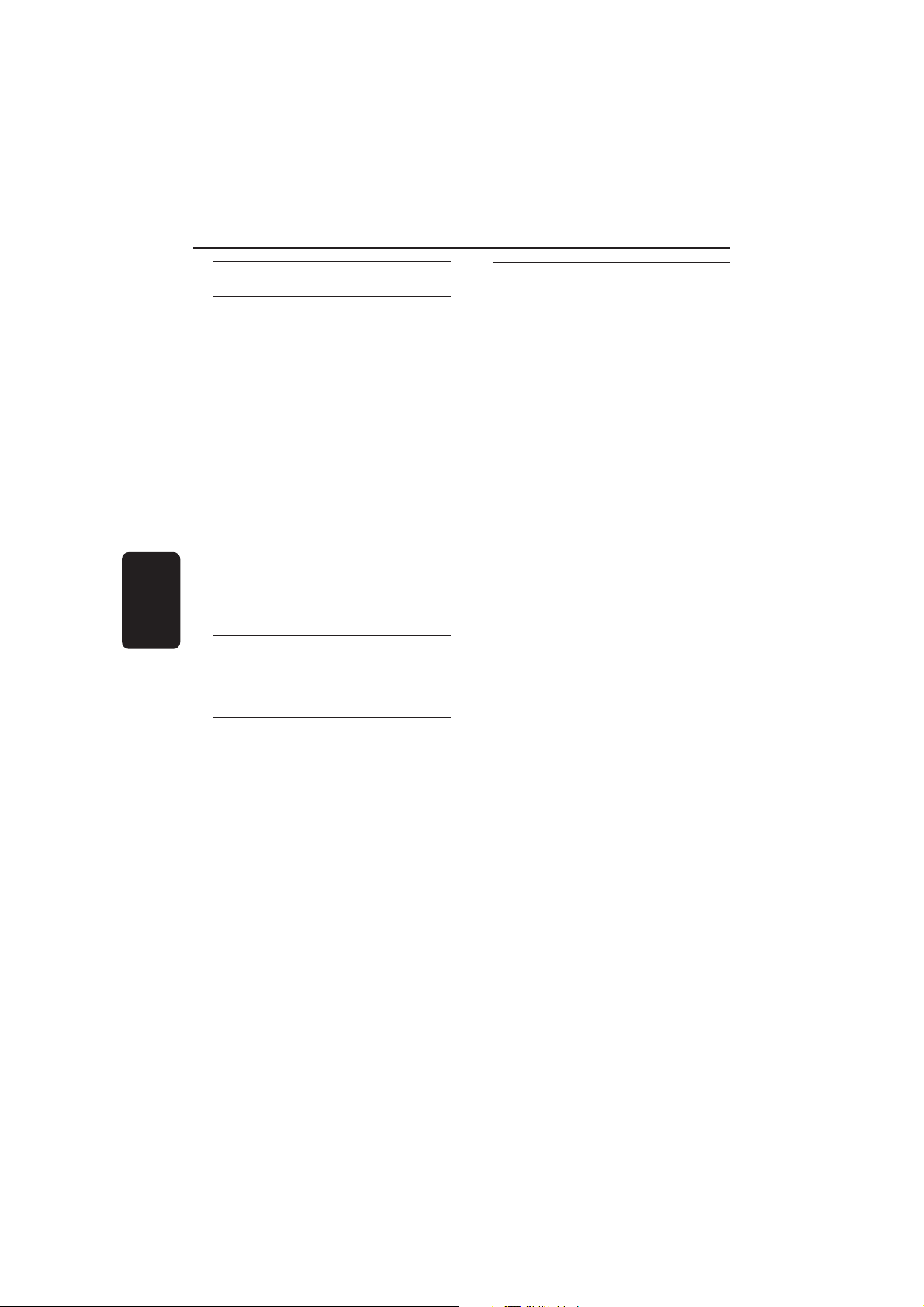
Inhalt
Deutsch
Sprachencode ............................ 7
Allgemeine Informationen
Mitgeliefertes Zubehör ................................... 124
Reinigen der Discs ........................................... 124
Aufstellen ........................................................... 124
Anschlüsse
Anschluss eines Fernsehgerätes ............125-126
Benutzung der RGB/Scart-Buchse .......... 125
Benutzung der Composite-Videobuchse
(CVBS) .......................................................... 125
Benutzung der Component Video-Buchsen
(Y Pb Pr) ....................................................... 126
Benutzung eines HF-Modulators als
Zubehör ........................................................ 126
Anschluss des Netzkabels .............................. 127
Optional : Anschluss an ein Audiosystem .... 128
Das Audiosystem hat Dolby Pro Logic oder
Audioeingänge rechts/ links...................... 128
Optional : Anschluss eines digitalen AV-
Empfängers ........................................................ 128
Der Empfänger hat einen PCM, Dolby
Digital oder MPEG2 Decoder ................. 128
Übersicht über die
Gerätefunktionen
Vorderseite und Rückseite ............................. 129
Fernbedienung................................................... 130
Erste Schritte
Schritt 1: Einlegen von Batterien in die
Fernbedienung................................................... 131
Fernbedienung des Systems ..................... 131
Schritt 2: Einstellen des Fernsehgerätes ............
...................................................................... 131-133
Einrichten von Progressive Scan (nur für
Fernsehgeräte mit Progressive Scan) ..... 132
Wahl des Ihrem Fernsehgerät
entsprechenden Farbsystems................... 133
Schritt 3: Einstellung der bevorzugten Sprache
.............................................................................. 134
Festlegen der OSD-Sprache ..................... 134
Festlegen der Audio-, Untertitel- und Disk-
Menü-Sprache .............................................. 134
CD-Betrieb
Abspielbare Disks............................................. 135
Regionalcode ..................................................... 135
Abspielen von Disks ........................................ 136
Wiedergabe-Grundbedienelemente ............ 136
Auswahl diverser Wiederhol-/
Zufallswiedergabe-Funktionen ...................... 137
Wiederholter Abspielmodus .................... 137
Wiederholung eines Abschnitts .............. 137
Abläufe bei Video-Wiedergabe (DVD/ VCD/
SVCD) ................................................................. 138
Benutzung des Disk-Menüs ...................... 138
Vergrößern ................................................... 138
Fortsetzung der Wiedergabe ab dem
letzten Halte-Punkt .................................... 138
Zeitlupe ......................................................... 138
OSD (On-Screen Display)-Menü (DVD/VCD/
SVCD) ......................................................... 139-140
Benutzung des OSD-Menüs ..................... 139
Auswahl von Titel/Kapitel/Track .............. 139
Zeitsuche ...................................................... 139
Audio/Untertitel ......................................... 140
Winkel ........................................................... 140
Vorschau-Funktion ..................................... 140
Spezielle DVD-Funktionen ............................. 141
Abspielen eines Titels ................................ 141
Ändern der Audiosprache ........................ 141
Untertitel ...................................................... 141
Spezielle VCD- und SVCD-Funktionen ....... 141
Wiedergabe-Steuerung (PBC) ................. 141
Wiedergabe einer DivX®-Disc ...................... 142
Abspielen einer MP3/WMA/ JPEG/ Kodak
Picture CD.................................................. 143-144
Hauptfunktionen ......................................... 143
Optionen während der Wiedergabe ...... 143
Zoom-Bild .................................................... 143
Wiedergabe mit verschiedenen
Bildwiedergabewinkeln .............................. 143
Peview-Vorschau-Funktion (JPEG) .......... 144
Gleichzeitiges Abspielen von MP3/WMA
Musik und JPEG Bildern ............................ 144
122
122-159 DVP5140_Ger_02RC5 09/10/06, 11:35 AM122
Page 2
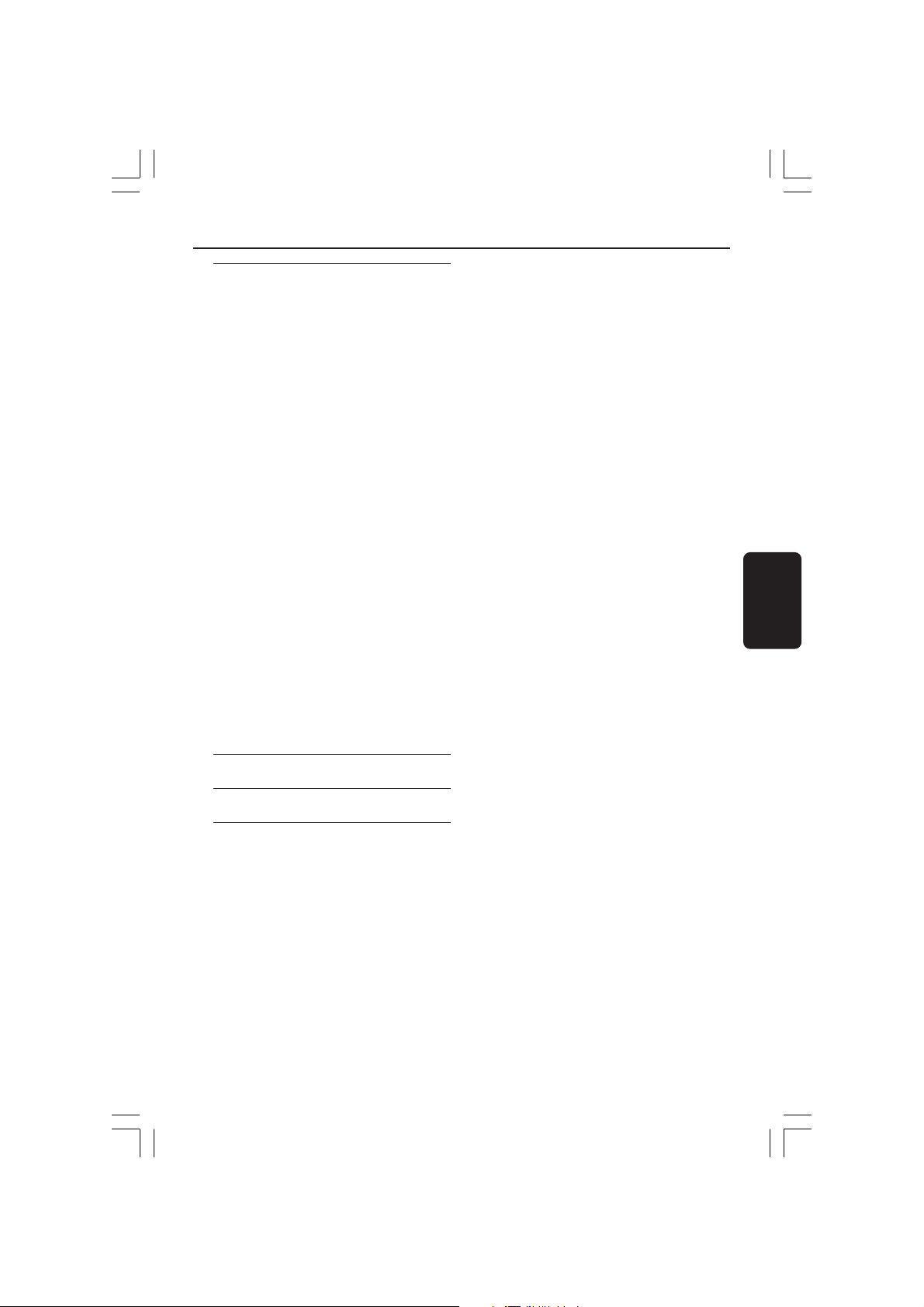
Systemmenü-Optionen
Allgemeinen Setup-Menü ........................ 145-146
Sicherung/Freigabe der anzuschauenden
DVD............................................................... 145
Anzeigefeld des Spielers abdunkeln ........ 145
Programm (nicht verfügbar für Foto-CD/
MP3/WMA/DivX®) ............................. 145-146
Festlegen der OSD-Sprache ..................... 146
Einschlaffunktion ......................................... 146
DivX® VOD-Registrierungscode ............. 146
Audio Setup Menü ................................... 147-149
Analogausgangs ........................................... 147
Digital Audio-Setup .................................... 147
Klangmodus ................................................. 148
CD Upsampling ........................................... 148
Nachtmodus – Ein-/Abschalten .............. 149
Video Setup Menü .................................... 149-152
TV Typ ........................................................... 149
TV Bildschirm .............................................. 150
Progressive – Ein-/ Abschalten ................. 150
Bildeinstellung .............................................. 151
Auf YUV/RGB schalten .............................. 152
Vorzugseinstellungsseite ......................... 152-155
Festlegen der Audio-, Untertitel- und
Disk-Menü-Sprache .................................... 152
Wiedergabeeinschränkung durch
Festlegung der Kindersicherungsstufe ... 153
Wiedergabekontrolle (PBC) .................... 154
MP3-/JPEG-Navigator ............................... 154
Ändern des Passwortes ............................ 154
DivX®-Untertitel einstellen ...................... 155
Grundeinstellungen .................................... 155
Inhalt
Deutsch
Fehlersuche....................... 156–157
Technische Daten ................... 158
Glossar .................................... 159
122-159 DVP5140_Ger_02RC5 09/10/06, 11:35 AM123
123
Page 3

Allgemeine Informationen
Deutsch
Mitgeliefertes Zubehör
Fernbedienung und
zwei Batterien AAA
Reinigen der Discs
Wischen Sie die Disc von der Mitte zum Rand
hin mit einem weichen Tuch in geraden Linien
ab.
ACHTUNG!
Verwenden Sie keine Lösungsmittel wie Benzol,
Verdünner, handelsübliche Reiniger oder
Antistatiksprays für Schallplatten.
Da die optische Einheit (der Laser) des DVDsysytem mit einer höheren Leistung arbeitet als
bei herkömmlichen DVD- oder CD-Playern,
können die für solche Geräte erhältlichen
Reinigungs-CDs die optische Einheit (den
Laser) beschädigen. Verwenden Sie daher keine
Reinigungs-CDs.
Aufstellen
Passender Aufstellort
– Stellen Sie das Gerät auf einer ebenen,
glatten und stabilen Oberfläche auf. Stellen Sie
das Gerät nicht auf einen Teppich.
– Stellen Sie das Gerät nicht auf andere
Geräte, die Wärme abstrahlen (z. B. Receiver
oder Verstärker).
– Legen Sie keine Gegenstände unter das
Gerät (z. B. CDs, Zeitschriften).
Lüftungsabstand
– Stellen Sie das Gerät nur an Orten auf, an
denen eine ausreichende Lüftung möglich ist,
um einen internen Wärmestau zu verhindern.
Um eine Überhitzung zu vermeiden, müssen
ober- und unterhalb des Geräts mindestens
10 cm Abstand und zu beiden Seiten
mindestens 5 cm Abstand gegeben sein.
5cm (2.0")
10cm (4.0")
5cm (2.0")
Vermeiden Sie hohe Temperaturen,
Feuchtigkeit, Wasser und Staub.
– Das Gerät darf nicht mit Flüssigkeiten
benetzt oder bespritzt werden.
– Auf das Gerät dürfen keine Gefahrenquellen
gestellt werden (z. B. flüssigkeitsgefüllte
Gegenstände, brennende Kerzen).
10cm (4.0")
124
122-159 DVP5140_Ger_02RC5 09/10/06, 11:35 AM124
Page 4
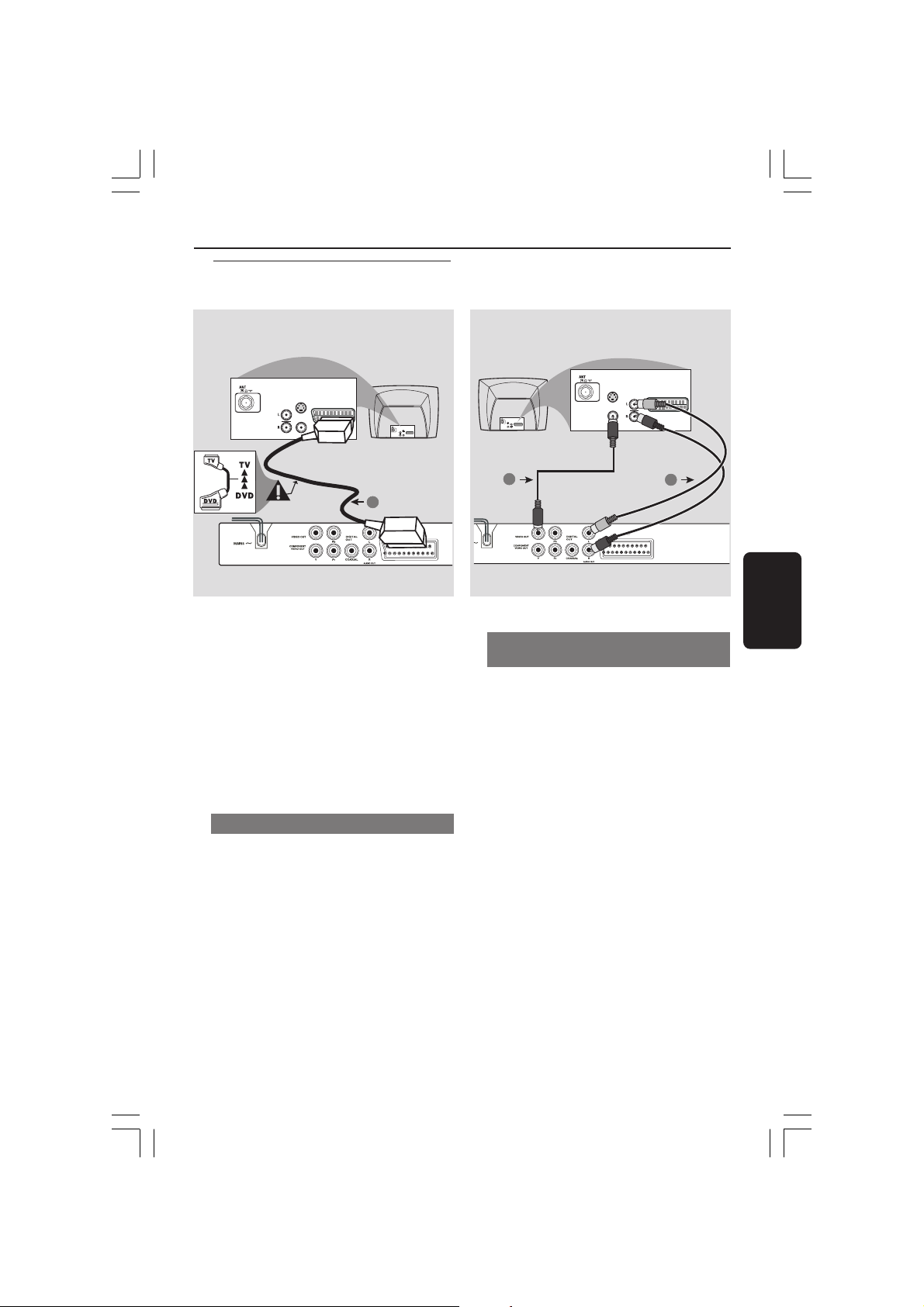
Anschluss eines Fernsehgerätes
AUDIO
IN
S-VIDEO
IN
VIDEO IN
TV IN
AUDIO
IN
S-VIDEO
IN
VIDEO IN
TV IN
2
1
S-VIDEO
IN
AUDIO
TV IN
IN
VIDEO IN
S-VIDEO
IN
AUDIO
TV IN
IN
VIDEO IN
1
Anschlüsse
Warnhinweis!
– Sie müssen nur einen VideoAnschluss aus den folgenden Optionen
vornehmen, je nach Funktionalität Ihres
TV-Systems.
– Das die DVD-System direkt an das
Fernsehgerät anschließen.
– Der SCART-Anschluss ermöglicht
Ihnen beim DVD-Spieler, sowohl die
Audio- als auch Video-Funktionen zu
benutzen.
Benutzung der Scart-Buchse
● Benutzen Sie das SCART-Kabel (schwarz), um
die SCART-Buchse (TV OUT) des DVDSpielers an den Verbinder (TV IN) am
Fernsehgerät anzuschließen (Kabel nicht
mitgeliefert).
Nützlicher Hinweis:
– Stellen Sie sicher, dass der mit „TV“
gekennzeichnete Stecker am SCARTKabel an das Fernsehgerät und der mit
„DVD“ gekennzeichnete Stecker am
SCART-Kabel an den DVD-Spieler
angeschlossen wurde.
Deutsch
Benutzung der Composite-Videobuchse
(CVBS)
1 Das Composite-Videokabel zum Anschluss der
CVBS Buchse des Systems an den
Videoeingang (oder als A / V In, Video In,
Composite oder Baseband bezeichnet) am
Fernsehgerät benutzten (Kabel nicht mitgeliefert).
2 Um den Sound dieses DVD-Spielers durch Ihr
Fernsehgerät zu hören, benutzen Sie die
Audiokabel (weiß/ rot) für den Anschluss der
AUDIO OUT (L/R) Buchsen des DVD-Spielers
an die entsprechenden Audioeingänge AUDIO
IN am Fernsehgerät (Kabel nicht mitgeliefert).
125
122-159 DVP5140_Ger_02RC5 09/10/06, 11:35 AM125
Page 5
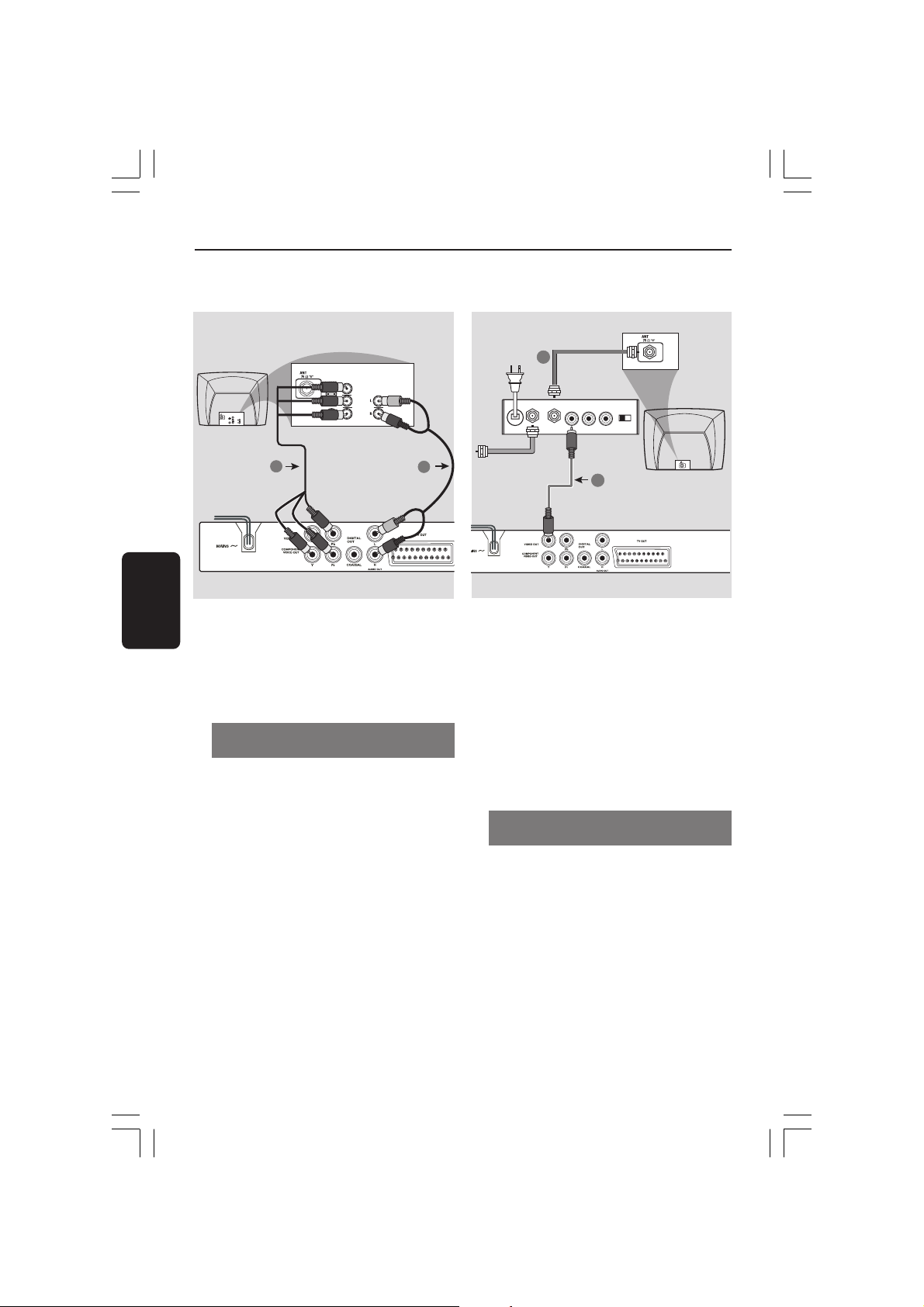
AUDIO IN
R L
VIDEO
IN
TO TVINT IN
CH3 CH4
2
1
Anschlüsse
COMPONENT
VIDEO IN
S-VIDEO
IN
V (Pr/Cr)
AUDIO
IN
U (Pb/Cb)
VIDEO IN
Y
S-VIDEO
VIDEO IN
HF-Koaxialkabel zum
Fernsehgerät
COMPONENT
VIDEO IN
IN
V (Pr/Cr)
AUDIO
IN
U (Pb/Cb)
Y
Rückseite des HF-Modulators
(nur als Beispiel)
1
Deutsch
Warnhinweis!
– Progressive Scan-Videoqualität ist
nur möglich, wenn Y Pb Pr verwendet
wird; ein Fernsehgerät mit Progressive
Scan ist erforderlich.
Benutzung der Component VideoBuchsen (Y Pb Pr)
1 Benutzen Sie die Component Video-Kabel (rot/
blau/ grün) für den Anschluss der Y Pb Pr
Buchsen des DVD-Systems an die
entsprechenden Component VideoEingangsbuchsen (oder als Pr /Cr Pb/Cb Y oder
YUV bezeichnet) am Fernsehgerät an (Kabel
nicht mitgeliefert).
2 Um den Sound dieses DVD-Spielers durch Ihr
Fernsehgerät zu hören, benutzen Sie die
Audiokabel (weiß/ rot) für den Anschluss der
AUDIO OUT (L/R) Buchsen des DVD-Spielers
an die entsprechenden Audioeingänge AUDIO
IN am Fernsehgerät (Kabel nicht mitgeliefert).
3 Informationen zur Einrichtung von Progressive
Scan finden Sie auf Seite 132.
2
Antennen- oder
Kabelfernsehsignal
Warnhinweis!
– Wenn Ihr Fernsehgerät nur eine
einzige Antenna In Buchse hat (oder als
75 ohm oder RF In bezeichnet),
benötigen Sie einen HF-Modulator, um
die DVD-Wiedergabe auf dem
Fernsehgerät zu sehen. Wenden Sie sich
bzgl. Angaben zu Verfügbarkeit und
Funktion eines HF-Modulators an Ihren
Elektronik-Fachhändler bzw. an Philips.
Benutzung eines HF-Modulators als
Zubehör
1 Benutzen Sie das Composite Video-Kabel (gelb)
für den Anschluss der CVBS Buchse des DVDSpielers an die Videoeingangsbuchse am HFModulator.
2 Benutzen Sie das HF-Koaxialkabel (nicht
mitgeliefert) für den Anschluss des HFModulators an die HF-Buchse Ihres
Fernsehgeräts.
126
122-159 DVP5140_Ger_02RC5 09/10/06, 11:35 AM126
Page 6

Anschluss des Netzkabels
COMPONENT
VIDEO IN
S-VIDEO
IN
V (Pr/Cr)
AUDIO
OUT
~ AC MAINS
U (Pb/Cb)
VIDEO IN
Y
Anschlüsse
Nachdem alles vorschriftsmäßig
angeschlossen ist, das
Wechselstromnetzkabel an die
Steckdose anschließen.
Niemals bei eingeschaltetem Strom Anschlüsse
vornehmen oder umstecken.
Wenn keine Disk eingelegt ist, drücken
Sie STANDBY ON auf dem vorderen
Bedienfeld des DVD-Spielers.
Im Anzeigefeld könnte „NO DISC“
erscheinen.
NO DISC
Deutsch
122-159 DVP5140_Ger_02RC5 09/10/06, 11:35 AM127
127
Page 7
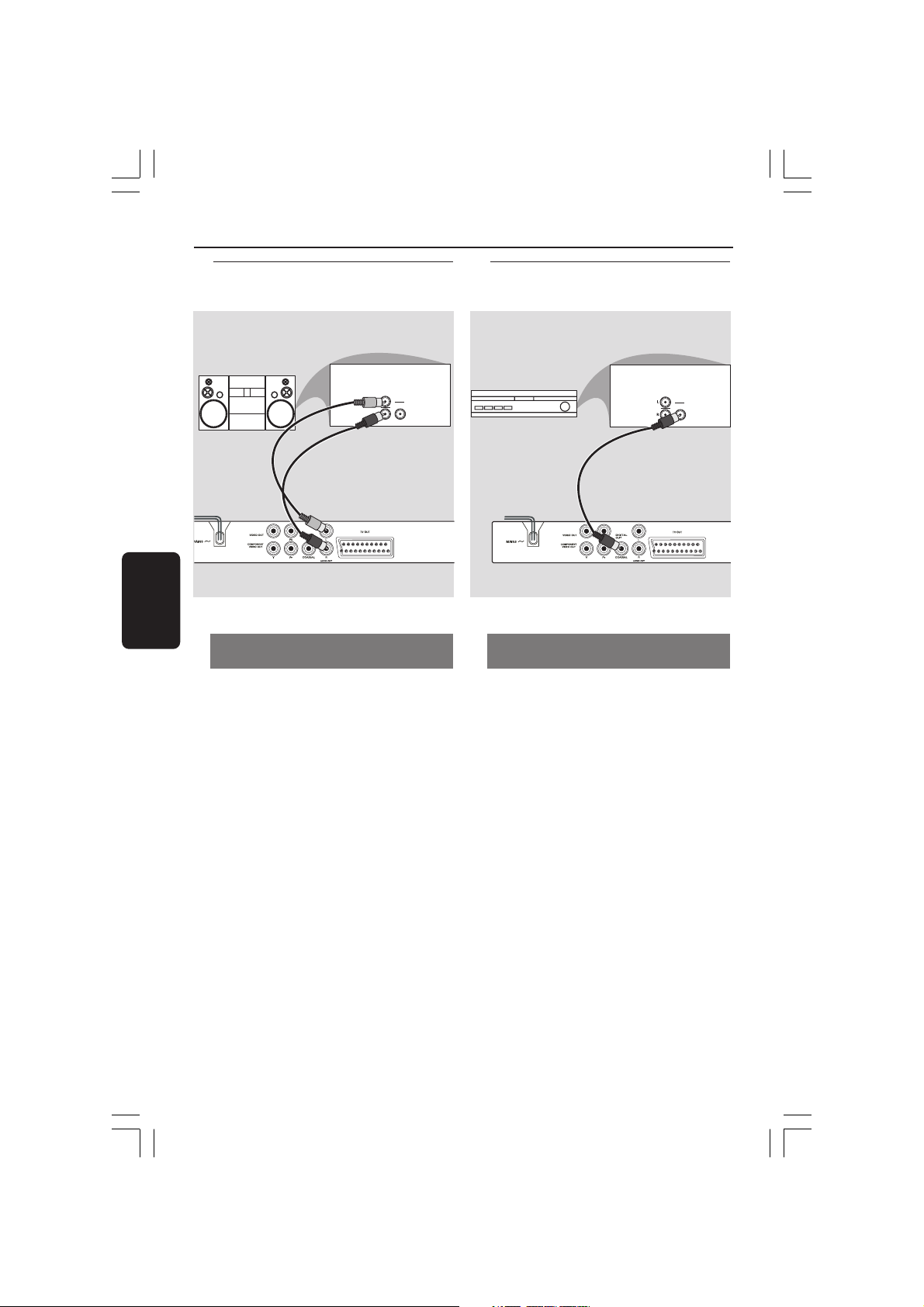
Anschlüsse
AUDIO
IN
DIGITAL
AV Receiver
Optional : Anschluss an ein
Audiosystem
STEREO
AUDIO
Deutsch
Das Audiosystem hat Dolby Pro Logic
oder Audioeingänge rechts/ links
1 Wählen Sie einen der Videoanschlüsse (CVBS
VIDEO IN, COMPONENT VIDEO IN, SCART)
je nach den an Ihrem Fernsehgerät verfügbaren
Optionen.
2 Benutzen Sie die Audiokabel (weiß/ rot) für den
Anschluss der AUDIO OUT (L/R) Buchsen des
DVD-Spielers an die entsprechenden
Audioeingänge AUDIO IN an der Stereoanlage
(Kabel nicht mitgeliefert).
Optional : Anschluss eines
digitalen AV-Empfängers
IN
DIGITAL
Der Empfänger hat einen PCM, Dolby
Digital oder MPEG2 Decoder
1 Wählen Sie einen der Videoanschlüsse (CVBS
VIDEO IN, COMPONENT VIDEO IN, SCART)
je nach den an Ihrem Fernsehgerät verfügbaren
Optionen.
2 Schließen Sie die COAXIAL Buchse des DVD-
Spielers an den entsprechenden digitalen
Audioeingang an Ihrem Empfänger an (Kabel
nicht mitgeliefert).
3 Stellen Sie den Digitalausgang des DVD-Spielers
auf NUR PCM oder ALLE ein, je nach
Funktionalität Ihres Empfängers (siehe Seite 147,
Digitalausgang“).
Nützlicher Hinweis:
– Wenn das Audio-Format des Digitalausgangs
nicht auf die Funktionsmöglichkeiten Ihres
Receivers abgestimmt ist, erzeugt der Receiver eine
stark verzerrte oder gar keine Tonwiedergabe.
128
122-159 DVP5140_Ger_02RC5 09/10/06, 11:35 AM128
Page 8
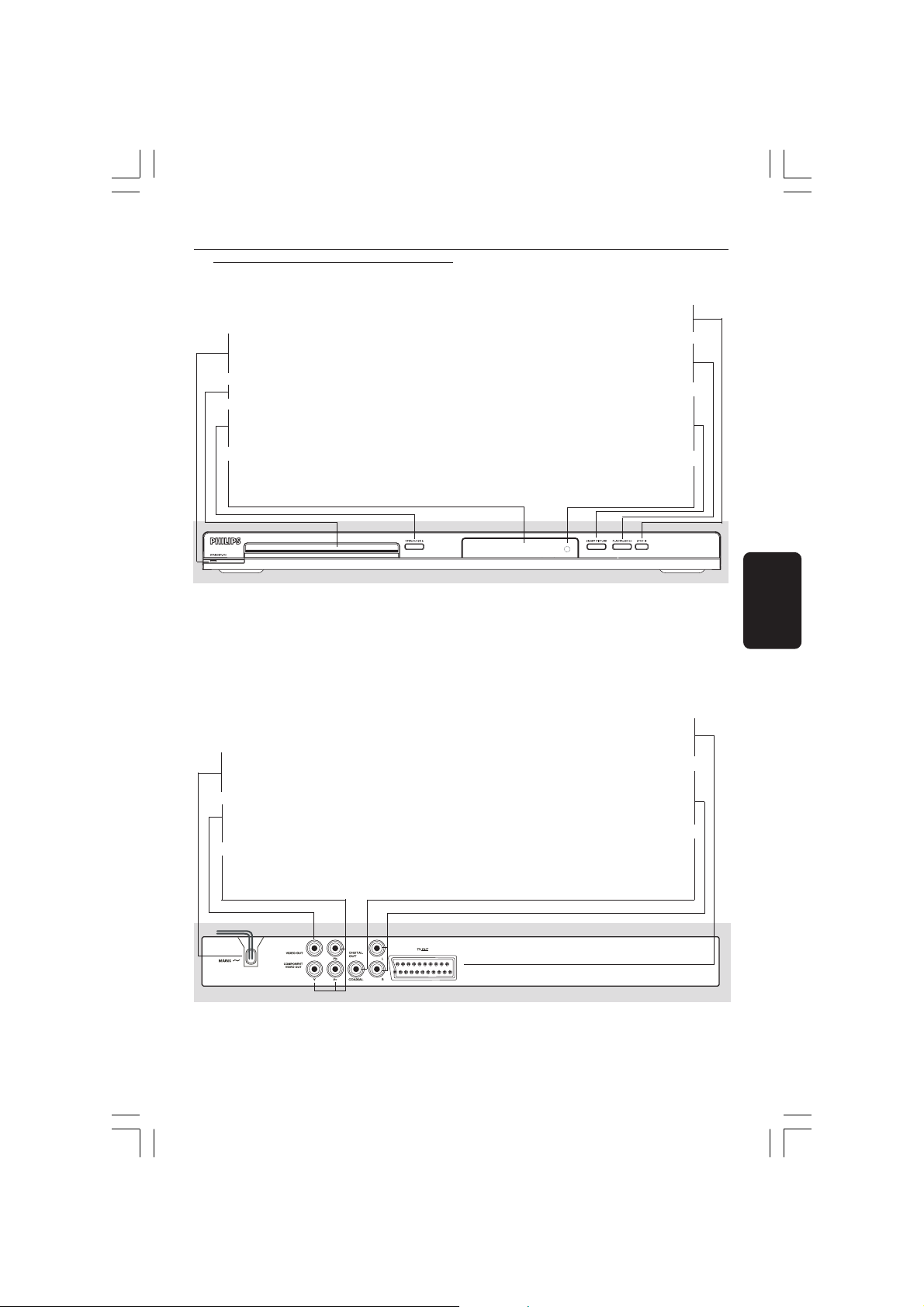
Übersicht über die Gerätefunktionen
Vorderseite und Rückseite
STANDBY-ON B
– Zum Einschalten des Players oder
Wechseln in den Standby-Modus
DVD-Schublade
OPEN/CLOSE /
– Zum Öffnen/Schließen der Disk-
Schublade
Display
– Zeigt den aktuellen Betriebszustand
des Spielers
Mains (Netzkabel)
– Zum Verbinden mit einer normalen
Steckdose
CVBS (VIDEO Out)
– Zum Anschluss an ein Fernsehgerät mit
FBAS-Eingängen
YPbPr
– Der Anschluss erfolgt am YPbPr-Eingang
eines Fernsehgerätes
– Zum Stoppen der Wiedergabe
9 STOP
2; PLAY/PAUSE
– Zum Starten oder Anhalten der
Wiedergabe
SMART PICTURE
– Wechselt zwischen Standard, Vivid
(Lebendig) , Cool und Personal
(Individuell)
IR Sensor
– Die Fernbedienung auf diesen Sensor
richten
Deutsch
TV OUT (Scart)
– Der Anschluss erfolgt am SCART-Eingang
eines Fernsehgerätes
Audio Out (Links/Rechts)
– Zum Anschluss an die Audio-Eingänge
eines Verstärkers, Receivers oder einer
Stereoanlage
COAXIAL (digitaler
Audioausgang)
– Anschluss an koaxiale Audioeingänge von
digitaler Audioausrüstung
Achtung: Berühren Sie niemals die Stifte in den Buchsen auf der Rückseite des Geräts.
Elektrostatische Entladungen können zu irreparablen Schäden am Gerät führen.
122-159 DVP5140_Ger_02RC5 09/10/06, 11:35 AM129
129
Page 9

Übersicht über die Gerätefunktionen
Fernbedienung
– Beginn oder Beenden des Disk-
– Ein- oder Abschalten des
Wiedergabekontroll- [Playback
Control] Modus (nur bei VCD
– Zurück zum vorigen Menü/Anzeige
– Zum Springen zum vorherigen
Deutsch
– Zum Springen zum nächsten Titel/
– Zum Stoppen der Wiedergabe
– Zum Starten oder Anhalten der
– Zum Stummschalten bzw.
Wiedereinschalten des Tons
– Zum Auswählen einer DVD-
– Zum Vergrößern/Verkleinern des
– Wahl der diversen Wiederholmodi
– Wiederholung der Wiedergabe
eines spezifischen Abschnitts auf
DISC MENU
RETURN/TITLE
des Titelmenüs
Titel/Kapitel/Track
NEXT ( ™ )
PLAY/PAUSE ( 2; )
MUTE ( H )
Untertitelsprache
REPEAT A-B
Inhaltsmenüs.
Version 2.0)
PREV ( ¡ )
Kapitel/Track
STOP ( 9 )
Wiedergabe
SUBTITLE
ZOOM
Videobildes
REPEAT
einer Disk.
B
– Zum Einschalten des Players
oder Wechseln in den StandbyModus
DISPLAY
– Zum Aufrufen von
Informationen auf dem
Fernsehschirm während der
Wiedergabe
1 2
– Cursortasten zum Navigieren
nach rechts oder links, für einen
Vorwärts/Rückwärtssuchlauf
3 4
– Cursortasten zum Navigieren
nach oben/unten, für einen
langsamen Vorwärts/
Rückwärtssuchlauf
OK
– Zum Bestätigen einer Eingabe
oder Auswahl
SETUP
– Systemmenü des DVD-Spielers
– Zugriff oder Beenden
Alphanumerisches Tastenfeld
0-9
– Zum Auswählen von
nummerierten Menü-Optionen
AUDIO
– Zum Auswählen der
Synchronsprache (DVD, VCD)
oder eines Audiokanals.
130
122-159 DVP5140_Ger_02RC5 09/10/06, 11:35 AM130
Nützlicher Hinweis:
Zum Öffnen oder Schließen der DiskSchublade Taste „STOP” ca. 2 Sekunden
lang eindrücken.
Page 10
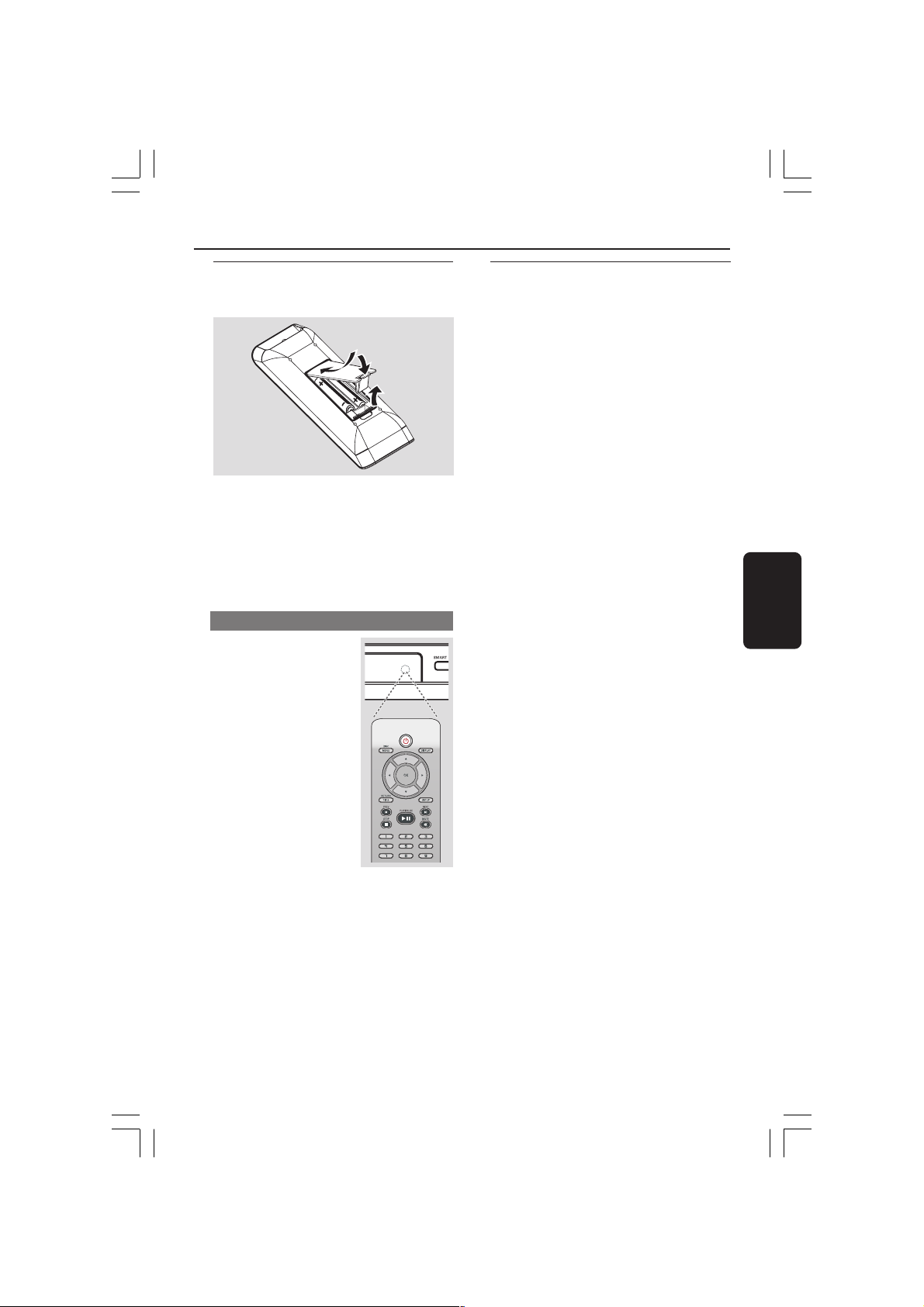
Erste Schritte
Schritt 1: Einlegen von Batterien
in die Fernbedienung
1 Das Batteriefach öffnen.
2 Zwei Batterien vom Typ R03 oder AAA
einlegen, wobei die Anzeigen (+-) im Fach
zu beachten sind.
3 Den Deckel schließen.
Fernbedienung des Systems
1 Die Fernbedienung direkt auf
den Fernbedienungssensor
(iR) auf dem vorderen
Bedienfeld richten.
2 Beim Betrieb des DVD-
Spielers dürfen sich keine
Objekte zwischen der
Fernbedienung und dem
DVD-Spieler befinden.
Schritt 2: Einrichten des
Fernsehgerätes
WICHTIGER HINWEIS!
Vergewissern Sie sich, dass Sie alle
notwendigen Anschlüsse vorgenommen
haben (siehe Seite 125-126 “Anschluss
eines Fernsehgerätes”).
1 Schalten Sie das Fernsehgerät ein und stellen
Sie den richtigen Videoeingangskanal ein. Das
DVD-Hintergrundbild wird auf dem
Fernsehbildschirm angezeigt.
2 In der Regel befindet sich dieser Kanal
zwischen den niedrigsten und höchsten
Kanälen und kann als FRONT, A/V IN oder
VIDEO bezeichnet sein. Nähere Angaben
entnehmen Sie Ihrem Fernsehgerät-Handbuch.
➜ Oder Sie können zu Kanal 1 auf Ihrem
Fernsehgerät gehen; anschließend drücken Sie
die Kanal-nach-unten-Taste wiederholt, bis Sie
den Videoeingangskanal sehen.
➜ Oder: die Fernsehgerät-Fernbedienung
könnte eine Taste oder einen Schalter haben,
womit verschiedene Videomodi gewählt werden.
3 Wenn Sie ein externes Gerät benutzen (z.B. ein
Audio-System oder einen Receiver), schalten
Sie das jeweilige Gerät ein und wählen Sie die
entsprechende Eingangssignalquelle, die mit
dem Ausgang des DVD-Spielers verbunden war.
Näheres hierzu finden Sie in der
Bedienungsanleitung des betreffenden Geräts.
Deutsch
ACHTUNG!
– Die Batterien herausnehmen, wenn
sie erschöpft sind oder wenn die
Fernbedienung längere Zeit nicht
benutzt wird.
– Alte und neue oder
verschiedenartige Batterien nicht
kombinieren.
– Batterien enthalten Chemikalien,
weshalb sie ordnungsgemäß zu
entsorgen sind.
122-159 DVP5140_Ger_02RC5 09/10/06, 11:35 AM131
131
Page 11

Erste Schritte
OK
OK
Einrichten von Progressive Scan (nur für
Fernsehgeräte mit Progressive Scan)
Der Bildschirm mit Progressive Scan bietet die
doppelte Anzahl an Bildern pro Sekunde wie
Interlaced Scanning (herkömmliches normales
ACTIVATING PROGRESSIVE SCAN:
1. ENSURE YOUR TV HAS PROGRESSIVE SCAN.
2. CONNECT USING YPBPR (GBR) VIDEO CABLE.
3. IF THERE IS A DISTORTED PICTURE, WAIT
15 SECONDS FOR AUTO RECOVERY.
OK
TV-System). Mit fast der doppelten Anzahl von
Zeilen bietet Progressive Scan eine höhere
Bildauflösung und bessere Bildqualität.
Warnhinweis!
Vor dem Aktivieren von Progressive Scan
müssen Sie Folgendes sicherstellen:
1) Ihr Fernsehgerät kann Progressive-Signale
empfangen, ein Fernsehgerät mit Progressive
9 Drücken Sie die Taste 1, um
zu markieren, und drücken Sie zur Bestätigung
OK.
Daraufhin wird auf dem
Fernsehbildschirm ein verzerrtes Bild
angezeigt, bis Sie den Progressive ScanModus am Fernsehgerät aktiviert haben.
Scan ist erforderlich.
2) Der DVD-Player wurde über Y Pb Pr an Ihr
Fernsehgerät angeschlossen (siehe Seite 126).
1 Schalten Sie das Fernsehgerät ein.
2 Deaktivieren Sie den Progressive Scan-Modus
Deutsch
am Fernsehgerät, oder aktivieren Sie den
Interlaced-Modus (Hinweise finden Sie im
Handbuch Ihres Fernsehgerätes).
3 Drücken Sie auf der Fernbedienung auf
POWER B, um den DVD-Player einzuschalten.
4 Wählen Sie den korrekten Videoeingangskanal
am Fernsehgerät (siehe Seite 131).
➜ Das DVD-Hintergrundbild wird auf dem
Fernsehbildschirm angezeigt.
5 Drücken Sie auf SETUP.
6 Drücken Sie 2, um {VIDEO SETUP PAGE}
(VIDEO SETUP-MENÜ) auszuwählen.
- - Video Setup Page - -
TV Type
TV Display
Progressive On
Picture Setting Off
Component
0 Aktivieren Sie den Progressive Scan-Modus des
Fernsehgerätes (Hinweise finden Sie im
Handbuch Ihres Fernsehgerätes).
➜ Auf dem Fernsehbildschirm wird das Menü
unten angezeigt.
CONFIRM AGAIN TO USE PROGRESSIVE
SCAN. IF PICTURE IS GOOD,
PRESS OK BUTTON ON REMOTE.
OK
! Drücken Sie die Taste 1, um
zu markieren, und drücken Sie zur Bestätigung
OK.
➜ Die Einrichtung ist jetzt abgeschlossen. Sie
erhalten ab sofort eine hochwertige Bildqualität.
So deaktivieren Sie den ProgressiveModus manuell
● Warten Sie 15 Sekunden lang auf die
automatische Wiederherstellung.
oder
1 Drücken Sie die Taste OPEN/CLOSE 0 am
DVD-Player, um das Disc-Fach zu öffnen.
2 Halten Sie auf der Fernbedienung die
Set Progressive TV Mode
7 Wählen Sie für {COMPONENT} die Option
{YUV}, und bestätigen Sie die Auswahl durch
Drücken auf OK.
8 Wählen Sie für {PROGRESSIVE} die Option
{ON} (Ein), und bestätigen Sie die Auswahl
durch Drücken auf OK.
➜ Auf dem Fernsehbildschirm wird das
Anweisungsmenü angezeigt.
TIPPS: Die unterstrichene Option ist die werkseitige Standardeinstellung. Zur Rückkehr zum
vorigen Menü drücken Sie 1. Zum Entfernen des Menüs drücken Sie SETUP.
132
Zifferntaste ‘1’ für einige Sekunden gedrückt.
➜ Das DVD-Hintergrundbild wird auf dem
Fernsehbildschirm angezeigt.
Nützliche Tipps:
– Manche Fernsehgeräte mit Progressive Scan
oder High-Definition-Auflösung sind mit diesem
DVD-System nicht vollständig kompatibel, wodurch
sich bei der Wiedergabe einer DVD Video Disc im
Progressive Scan-Modus ein unnatürliches Bild
ergibt. Deaktivieren Sie in einem solchen Fall den
Progressive Scan-Modus am DVD-System und an
Ihrem Fernsehgerät.
Cancel
im Menü
Cancel
im Menü
122-159 DVP5140_Ger_02RC5 09/10/06, 11:36 AM132
Page 12
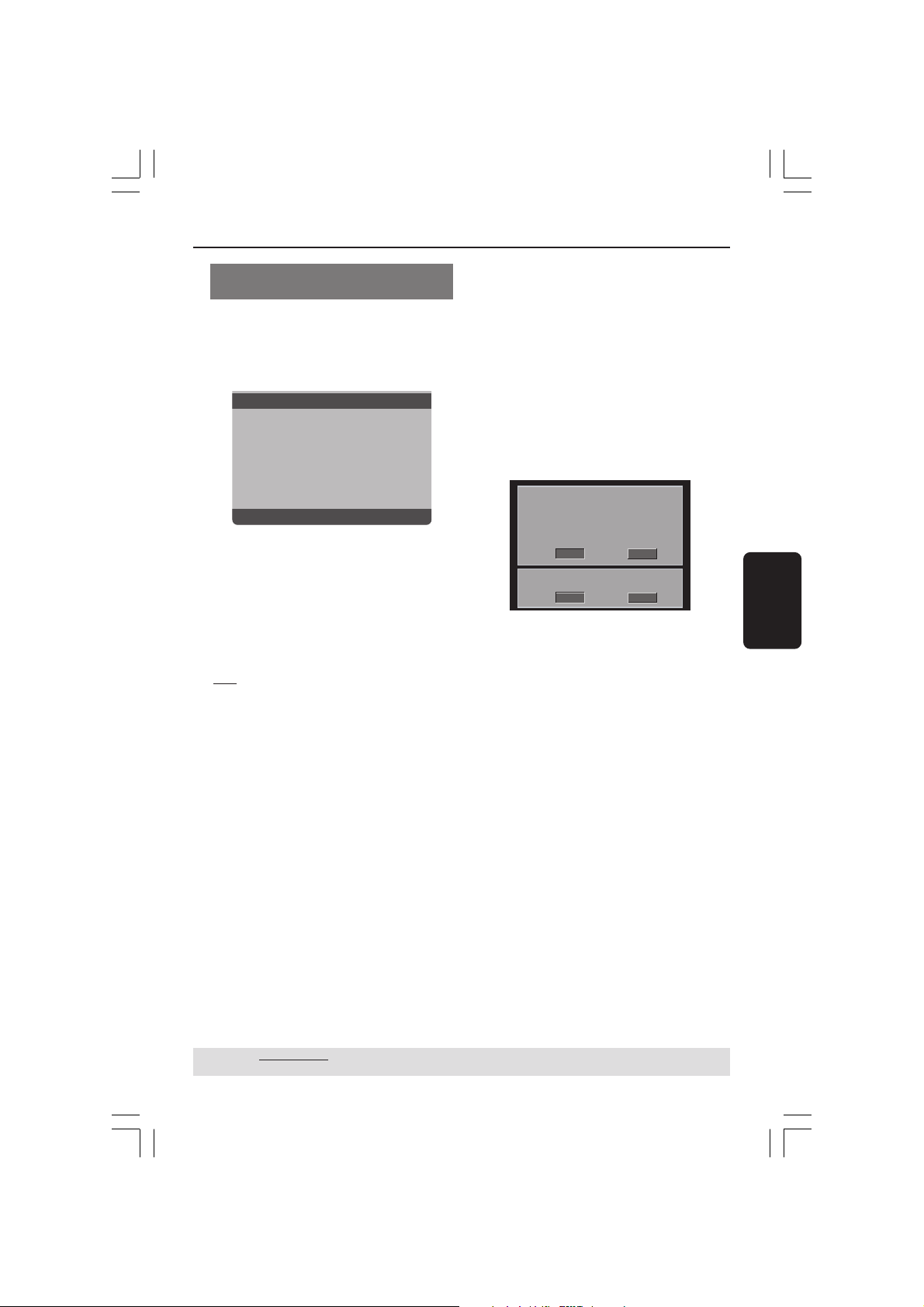
Erste Schritte
Wahl des Ihrem Fernsehgerät
entsprechenden Farbsystems
Dieses DVD-System ist sowohl mit NTSC als
auch PAL kompatibel. Zum Abspielen einer
DVD auf diesem DVD-System sollten das
Farbsystem der DVD, des Fernsehgerätes und
des DVD-Systems übereinstimmen.
- - Video Setup Page - -
TV Type PAL
TV Display Multi
Progressive NTSC
Picture Setting
Component
NTSC TV
1 Drücken Sie SETUP.
2 Drücken Sie 2, um {VIDEO SETUP PAGE}
(VIDEO SETUP-MENÜ) zu wählen.
3 Drücken Sie 3 4 um ‘TV Type’ (TV Typ)
hervorzuheben und drücken Sie 2.
4 Drücken Sie 3 4, um eine der nachstehenden
Optionen hervorzuheben:
PAL – Wählen Sie dies, wenn das
angeschlossene Fernsehgerät das PAL-System
aufweist. Dadurch wird das Videosignal einer
NTSC Disk geändert und im PAL-Format
ausgegeben.
NTSC – Wählen Sie dies, wenn das
angeschlossene Fernsehgerät das NTSC-System
aufweist. Dadurch wird das Videosignal einer PAL
Disk geändert und im NTSC-Format ausgegeben.
MULTI – Wählen Sie dies, wenn das
angeschlossene Fernsehgerät sowohl mit
NTSC als auch PAL kompatibel ist
(Multisystem). Das Ausgabeformat entspricht
dem Videosignal der Disk.
5 Wählen Sie ein Element und drücken Sie OK.
➜ Folgen Sie den auf dem Fernsehgerät
gezeigten Anweisungen, um die Auswahl zu
bestätigen (falls zutreffend).
Nützlicher Hinweis:
– Vergewissen Sie sich vor dem Ändern
der aktuellen TV-Norm-Einstellung, dass
Ihr Fernsehgerät das ‚gewählte TV
Norm‘-System unterstützt.
– Wenn kein richtiges Bild auf Ihrem
Fernsehgerät erscheint, warten Sie 15
Sekunden auf die automatische
Wiederherstellung [Auto Recover].
CHANGING PAL TO NTSC:
1. ENSURE THAT YOUR TV SUPPORTS
NTSC STANDARD.
2. IF THERE IS A DISTORTED PICTURE
DISPLAYED ON THE TV, WAIT 15
SECONDS FOR AUTO RECOVERY.
CANCELOK
CONFIRM AGAIN TO USE NEW TV
TYPE SETTING.
CANCELOK
So setzen Sie das Farbsystem des
Fernsehgeräts manuell auf die
Standardeinstellungen zurück:
● Warten Sie 15 Sekunden lang auf die
automatische Wiederherstellung.
oder
1 Drücken Sie die Taste OPEN/CLOSE 0 am
DVD-Player, um das Disc-Fach zu öffnen.
2 Halten Sie auf der Fernbedienung die
Zifferntaste ‘3’ für einige Sekunden gedrückt.
➜ Das DVD-Hintergrundbild wird auf dem
Fernsehbildschirm angezeigt.
Deutsch
TIPPS: Die unterstrichene Option ist die werkseitige Standardeinstellung. Zur Rückkehr zum
vorigen Menü drücken Sie 1. Zum Entfernen des Menüs drücken Sie SETUP.
122-159 DVP5140_Ger_02RC5 09/10/06, 11:36 AM133
133
Page 13

Erste Schritte
Set Preference To English
Audio English
Subtitle Chinese
Disc Menu French
Parental Spanish
PBC Portuguese
Mp3 / Jpeg Nav Polish
Password Italian
- - Preference Page - -
Schritt 3: Einstellung der
bevorzugten Sprache
Die Sprachoptionen variieren entsprechend der
Einstellungen für Land und Region. Sie
unterscheiden sich möglicherweise von den in
der Bendienungsanleitung aufgeführten
Abbildungen.
Festlegen der OSD-Sprache
Die von Ihnen gewählte Menüsprache für das
Systemmenü bleibt unabhängig von den
unterschiedlichen Disc-Sprachen erhalten.
- - General Setup Page - -
Disc Lock
Display Dim
Programme
OSD Language ENGLISH
Sleep FRANÇAIS
Deutsch
DIVX(R) Vod Code DEUTSCH
NEDERLANDS
Set OSD Language English
1 Drücken Sie SETUP.
2 Drücken Sie 2 um {GENERAL SETUP PAGE}
(ALLGEMEINEN SETUP-MENÜ) zu wählen.
3 Drücken Sie 3 4 um {OSD LANGUAGE}
(OSD-Sprache) hervorzuheben und drücken
Sie 2.
4 Drücken Sie 3 4 um zum wählen Sie eine
Sprache und drücken Sie OK.
Festlegen der Audio-, Untertitel- und
Disk-Menü-Sprache
Sie können die von Ihnen bevorzugte Menüoder Synchronsprache über die Audio-,
Untertitel- und Discmenüsprache wählen.
Wenn die gewählte Sprache nicht auf der Disk
verfügbar ist, wird stattdessen die
Grundsprache der Disk benutzt.
1 Drücken STOP zweimal, anschließend drücken
Sie SETUP.
2 Drücken Sie 2 um {PREFERENCE PAGE}
(VORZUGSEINSTELLUNGEN) zu wählen.
3 Drücken Sie 3 4, um jeweils eine der
nachstehenden Optionen hervorzuheben,
drücken Sie anschließend 2.
– ‘Audio’ (Disc-Soundtrack)
– ‘Subtitle’ (CD-Untertitel)
– ‘Disc Menu’ (Disk-Menü)
4 Drücken Sie 3 4 um zum wählen Sie eine
Sprache und drücken Sie OK.
Wenn die von Ihnen gewünschte Sprache
nicht in der Liste ist, wählen Sie
anschließend {OTHERS} (Sonstige),
Benutzen Sie die nummerische Tastatur
(0-9) auf der Fernbedienung zur Eingabe des 4stelligen Sprachencodes ‚XXXX‘ (siehe Seite 7
„Sprachencode“) und drücken Sie zur
Bestätigung OK.
5 Wiederholen Sie Schritt 3~4 für weitere
Einstellungen.
TIPPS: Die unterstrichene Option ist die werkseitige Standardeinstellung. Zur Rückkehr zum
vorigen Menü drücken Sie 1. Zum Entfernen des Menüs drücken Sie SETUP.
134
122-159 DVP5140_Ger_02RC5 09/10/06, 11:36 AM134
Page 14

CD-Betrieb
ALL
ALL
ALL
ALL
ALL
ALL
WICHTIGER HINWEIS!
– Wenn beim Drücken einer Taste das
Sperrsymbol (ø) auf dem TV-Bildschirm
erscheint, heißt dies, dass die Funktion
auf der vorliegenden Disk oder zum
gegenwärtigen Zeitpunkt nicht verfügbar
ist.
– DVDs und Spieler sind mit
regionalen Einschränkungen konzipiert.
Vor dem Abspielen einer Disk
vergewissern Sie sich, dass die Disk zur
selben Zone wie Ihr Spieler gehört.
– Nicht auf die Disk-Lade drücken oder
andere Objekte als Disks in die Disk-Lade
geben, weil dies Fehlfunktion des DiskSpielers verursachen kann.
Abspielbare Disks
Auf Ihrem DVD-Spieler kann Folgendes
abgespielt werden:
– Digital Versatile Disks (DVDs)
– Video CDs (VCDs)
– Super Video CDs (SVCDs)
– Finalisierte Digital Versatile Disks +
Recordable[Rewritable] (DVD+R[W])
– Compact Disks (CDs)
– MP3-Disk, Picture (Kodak, JPEG) auf CD-R[W]:
– JPEG/ISO 9660 Format.
– Maximal 30 Zeichen-Display.
– Unterstützte Abtastfrequenzen:
32 kHz, 44,1 kHz, 48 kHz (MPEG-1)
16 kHz, 22,05 kHz, 24 kHz (MPEG-2)
– Unterstützte Bitraten: 32~256 kbps (MPEG-1),
8~160kbps (MPEG-2)variable Bitraten
– WMA-Disk auf CD-R[W]:
– Unterstützte Bitraten: 32~192 kbps
– DivX® Disk auf CD-R[W] und DVD+R[W]:
– DivX® 3.11, 4.x, 5.x und 6.x
– Global Motion Compensation- (GMC)
Wiedergabe
– Q-pel (präzise Bewegungskompensation)
– DivX® Ultra auf CD-R[W]/DVD±R[W]:
Regionalcodes
Dieser DVD-Player wurde eigens für die
Unterstützung des Region Management System
entwickelt. Überprüfen Sie den Region-Code
auf der Verpackung der Disc. Wenn die
Nummer nicht mit dem Region-Code Ihres
Players übereinstimmt (siehe unten stehende
Tabelle), kann die Disc möglicherweise nicht
von Ihrem Player wiedergegeben werden.
Nützlicher Hinweis:
– Aufgrund des Disk-Typs oder des Zustands der
Aufnahme ist es u.U. nicht in allen Fällen möglich,
CD-R/RWs oder DVD-R/RWs abzuspielen.
– Wenn Sie Probleme beim Abspielen einer
bestimmten Disk haben, nehmen Sie die Disk
heraus und probieren Sie eine andere aus.
Unvorschriftsmäßig formatierte Disks werden auf
diesem DVD-System nicht abgespielt.
Region
U.S.A. und
Kanada
Großbritannien
und Europa
Asien/Pazifik, Taiwan,
Kor ea
Australien, Neuseeland,
Lateinamerika
Russland und Regionen in
Indien
China, Calcos-Inseln,
Wallis und Futuna
Discs, die wiedergegeben
werden können
(Beispiel)
1
Deutsch
2
3
4
5
6
SUPER VIDEO
TIPPS: Die hier beschriebenen Bedienfunktionen sind bei bestimmten Disks u.U. nicht möglich.
Beziehen Sie sich stets auf die den Disks beiliegenden Anweisungen.
135
122-159 DVP5140_Ger_02RC5 09/10/06, 11:36 AM135
Page 15

CD-Betrieb
Abspielen von Disks
1 Schließen Sie die Netzkabel des DVD-Spielers
und Fernsehgerätes (und etwaiger optionaler
Stereogeräte oder AV-Empfänger) an eine
Steckdose an.
2 Schalten Sie das Fernsehgerät ein und stellen
Sie den richtigen Videoeingangskanal ein. (Siehe
Seite 131 “Einstellen des Fernsehgerätes”.
3 Zum Einschalten des DVD-Spielers die
STANDBY-ON-Taste auf der Vorderseite des
Geräts betätigen.
➜ Das DVD-Hintergrundbild wird auf dem
Fernsehbildschirm angezeigt.
4 Drücken Sie an der Vorderseite des DVD-
Players auf OPEN/CLOSE 0.
● Sie können auch auf der Fernbedienung die
Taste STOP Ç gedrückt halten, um das Disc-
Deutsch
Fach zu öffnen und zu schließen.
5 Legen Sie eine Disc mit der bedruckten Seite
nach oben in das Disc-Fach ein, und drücken
Sie anschließend auf OPEN/CLOSE 0.
➜ Bei doppelseitigen Disks legen Sie die Seite,
die Sie abspielen wollen, nach oben zeigend ein.
6 Die Wiedergabe beginnt automatisch. Wenn
nicht, drücken Sie PLAY/PAUSE 2; .
➜ Wenn ein Disk-Menü auf dem Fernsehgerät
erscheint, siehe nächste Seite zum Thema
“Benutzung des Disk-Menüs” (siehe Seite 138).
➜ Wenn die Disk durch Kindersicherung
gesperrt ist, müssen Sie Ihr vierstelliges
Passwort eingeben (siehe Seite 153).
● Weitere Wiedergabefunktionen finden Sie auf
den Seiten 136–141.
WiedergabeGrundbedienelemente
Wenn nicht anders angegeben, stützen sich alle
erläuterten Vorgänge auf die Benutzung der
Fernbedienung.
Unterbrechung der Wiedergabe (‘Pause’)
1 Drücken Sie während der Wiedergabe die Taste
PLAY/PAUSE 2; um die Wiedergabe
anzuhalten und ein Standbild anzuzeigen.
➜ Der Klang wird stummgeschaltet.
2 Zur Rückkehr zur normalen Wiedergabe
drücken Sie PLAY/PAUSE 2; .
Wahl eines anderen Titels/Kapitels
● Drücken Sie auf PREV ¡ / NEXT ™, um zum
vorherigen oder nächsten Titel/Kapitel zu
wechseln.
● Drücken Sie im Stopp-Modus auf DISPLAY,
um die Textzeile mit Disc-Information für den/
das Titel/Kapitel/Track anzuzeigen (Beispiel 00/08).
● Geben Sie mithilfe des alphanumerischen
Tastenfeldes (0-9) die gültige Titel/Kapitel/
Tracknummer ein, und drücken Sie
anschließend auf OK.
➜ Die Wiedergabe springt zum ausgewählten
Titel/Kapitel/Track.
Anhalten der Wiedergabe
● Drücken Sie STOP Ç.
Nützlicher Hinweis:
– Wenn die Wiedergabe für 5 Minuten angehalten
wurde, wird automatisch der Bildschirmschoner
angezeigt.
– Der Player wechselt automatisch in den Modus
Eco Power Standby, wenn nach Unterbrechung der
Wiedergabe 15 Minuten lang keine Taste gedrückt
wurde.
TIPPS: Die hier beschriebenen Bedienfunktionen sind bei bestimmten Disks u.U. nicht möglich.
Beziehen Sie sich stets auf die den Disks beiliegenden Anweisungen.
136
122-159 DVP5140_Ger_02RC5 09/10/06, 11:36 AM136
Page 16

CD-Betrieb
Auswahl diverser Wiederhol-/
Zufallswiedergabe-Funktionen
Wiederholter Abspielmodus
Die Wiedergabewiederholungsoptionen
können je nach Disc-Typ unterschiedlich sein.
1 Halten Sie während der Wiedergabe einer Disc
die Taste ‘REPEAT’ gedrückt, um eine
Wiederholungsoption auszuwählen.
Für DVD
– Chapter (Kapitel - aktuell wiedergegebenes
Kapitel)
– Title (Titel - aktuell wiedergegebener Titel)
– All (Alle - gesamte Disc)
– Shuffle (Zufallswiedergabe - zufällige
Wiedergabe)
– Off (Aus - Abbrechen)
Für Video-CD, Audio-CD
– Track (aktuell wiedergegebener Titel)
– All (Alle - gesamte Disc)
– Shuffle (Zufallswiedergabe - zufällige
Wiedergabe)
– Off (Aus - Abbrechen)
Für MP3
– Repeat One (Eine wiederholen - aktuell
wiedergegebene Datei)
– Repeat Folder (Ordner wiederholen - alle
Dateien in ausgewähltem Ordner)
– Folder (Ordner - einmalige Wiederholung
aller Dateien in einem Ordner)
– Shuffle (Zufallswiedergabe - Wiedergabe
aller Dateien im aktuellen Ordner in zufälliger
Reihenfolge)
– Single (Einzeln - einmalige Wiedergabe der
aktuell wiedergegebenen Datei)
Für JPEG, DivX
Im Stopp-Modus,
– Repeat One (Eine wiederholen - aktuell
wiedergegebene Datei)
– Repeat Folder (Ordner wiederholen - alle
Dateien in ausgewähltem Ordner)
– Folder (Ordner - einmalige Wiederholung
aller Dateien in einem Ordner)
– Shuffle (Zufallswiedergabe - Wiedergabe
aller Dateien im aktuellen Ordner in zufälliger
Reihenfolge)
– Single (Einzeln - einmalige Wiedergabe der
aktuell wiedergegebenen Datei)
Im Wiedergabemodus,
– Repeat One (Eine wiederholen - aktuell
wiedergegebene Datei)
– Repeat All (Alle wiederholen - Wiedergabe
aller Dateien auf einer Disc)
– Repeat Off (Nicht wiederholen Abbrechen)
– Shuffle (Zufallswiedergabe - Wiedergabe
aller Dateien im aktuellen Ordner in zufälliger
Reihenfolge)
– Single (Einzeln - einmalige Wiedergabe der
aktuell wiedergegebenen Datei)
®
2 Zum Abbrechen der Wiederholung der
Wiedergabe drücken Sie auf STOPÇ.
Nützlicher Hinweis:
– Bei VCDs ist, bei eingeschaltetem PBC-Modus,
wiederholtes Abspielen nicht möglich.
Wiederholung eines Abschnitts
1 Beim Abspielen einer Disk drücken Sie
REPEAT A-B auf der Fernbedienung am
Ausgangspunkt.
2 Drücken Sie REPEAT A-B erneut am
Endpunkt des Abschnitts.
➜ Die Punkte A und B können nur innerhalb
desselben Kapitels/Titels festgelegt werden.
➜ Der Abschnitt wird jetzt ununterbrochen
wiederholt.
3 Drücken Sie REPEAT A-B erneut, um die
normale Wiedergabe fortzusetzen.
Deutsch
TIPPS: Die hier beschriebenen Bedienfunktionen sind bei bestimmten Disks u.U. nicht möglich.
Beziehen Sie sich stets auf die den Disks beiliegenden Anweisungen.
122-159 DVP5140_Ger_02RC5 09/10/06, 11:36 AM137
137
Page 17

CD-Betrieb
Abläufe bei Video-Wiedergabe
(DVD/VCD/SVCD)
Benutzung des Disk-Menüs
Je nach Disk kann ein Menü auf dem TV-Bildschirm
erscheinen, sobald Sie die Disk einlegen.
Wiedergabefunktion oder -element
wählen
● Benutzen Sie den 1 2 3 4 oder die
nummerische Tastatur (0-9) auf der
Fernbedienung, anschließend drücken Sie OK
um mit der Wiedergabe zu beginnen.
Menüzugriff oder -wegnahme
● Drücken Sie DISC MENU auf der
Fernbedienung.
Vergrößern
Deutsch
Diese Funktion erlaubt Ihnen, das Bild auf dem
Fernsehgerät-Bildschirm zu vergrößern und
durch das vergrößerte Bild zu schwenken.
1 Drücken Sie beim Abspielen einer Disk
wiederholt ZOOM, um einen anderen
Zoomfaktor zu wählen.
➜ Benutzen Sie 1 2 3 4 kann über den
Bildschirm geschwenkt werden.
➜ Die Wiedergabe wird fortgesetzt.
2 Drücken Sie ZOOM erneut betätigen, um zur
Original-Bildgröße zurückzukehren.
Fortsetzung der Wiedergabe ab dem
letzten Halte-Punkt
Fortsetzung der Wiedergabe der letzten 5
Disks ist möglich, selbst wenn die Disk
ausgeworfen.
1 Legen Sie eine der letzten 5 Disks ein.
➜ „LOADING“ erscheint.
2 Beim Laden drücken Sie die Taste PLAY/
PAUSE 2;;, um die Wiedergabe an dem Punkt
fortzusetzen, wo sie angehalten wurde.
Fortsetzungsmodus (Resume) aufheben
● Im Stop-Modus drücken Sie STOP Ç erneut.
Nützlicher Hinweis:
–Diese Funktion wird für CDs und MP3s nicht
unterstützt
Zeitlupe
1 Drücken Sie 3 4 während der Wiedergabe, um
die gewünschte Geschwindigkeit zu wählen: 1/2,
1/4, 1/8 oder 1/16 (vorwärts {DVD/SVCD/
VCD} oder rückwärts {DVD}).
➜ Der Klang wird stummgeschaltet.
2 Zur Rückkehr zur normalen Geschwindigkeit
drücken Sie PLAY/PAUSE 2; .
Vorwärts-/ Rückwärtssuche
1 Drücken Sie 1 2 während der Wiedergabe,
um die gewünschte Geschwindigkeit zu wählen:
2X, 4X, 8X, 16x oder 32X (rückwärts oder
vorwärts).
➜ Der Klang wird stummgeschaltet (DVD/
VCD) oder ist intermittierend (CD).
2 Zur Rückkehr zur normalen Geschwindigkeit
drücken Sie PLAY/PAUSE 2; .
TIPPS: Die hier beschriebenen Bedienfunktionen sind bei bestimmten Disks u.U. nicht möglich.
Beziehen Sie sich stets auf die den Disks beiliegenden Anweisungen.
138
122-159 DVP5140_Ger_02RC5 09/10/06, 11:36 AM138
Page 18

CD-Betrieb
OSD (On-Screen Display)-Menü
(DVD/VCD/SVCD)
Benutzung des OSD-Menüs
Das OSD-Menü zeigt die DiskWiedergabedaten (z.B. Titel- oder
Kapitelnummer, abgelaufene Abspielzeit, Audio-/
Untertitelsprache); eine Reihe von Vorgängen
kann ohne Unterbrechung der DiskWiedergabe erfolgen.
1 Drücken Sie DISPLAY beim Abspielen einer
Disk.
➜ Eine Liste verfügbarer Disk-Informationen
erscheint auf dem Fernsehbildschirm.
Menu
Title 01/01
Chapter 09/12
Audio 2CH Chinese
Subtitle Off
Bitrate 61 Title Remain 0:48:59
Menu
Track 01/01
Disc Time 0:48:53
Track Time 0:48:53
Repeat AB Repeat Off
Bitrate 71 Total Elapsed 0:01:32
Auswahl von Titel/Kapitel/Track
(DVD)
(VCD)
1 Drücken Sie auf 3 4, um {Title} (Titel) /
{Chapter} (Kapitel) oder {Track} zu markieren,
und drücken Sie anschließend zum Öffnen auf
2.
2 Geben Sie mithilfe der Zifferntasten (0-9) eine
gültige Nummer ein (z. B. 04/05).
3 Drücken Sie zur Bestätigung die Taste OK.
➜ Die Wiedergabe springt zum ausgewählten
Titel/Kapitel/Track.
Zeitsuche
1 Drücken Sie auf 3 4, um {Time Disp.} (Time
Display - Zeitanzeige) zu markieren, und
drücken Sie anschließend zum Öffnen auf 2.
➜ Folgende Anzeigeoptionen werden auf dem
Fernsehgerät angezeigt (je nach Disc, die in den
Player eingelegt wurde).
Für DVD-Discs:
TT Elapsed (T verstrichen) - verstrichene
Wiedergabezeit des aktuellen Titels;
TT Remain (T verbleibend) - verbleibende
Wiedergabezeit des aktuellen Titels;
CH Elapsed (Kp verstrichen) - verstrichene
Wiedergabezeit des aktuellen Kapitels;
CH Remain (Kp verbleibend) - verbleibende
Wiedergabezeit des aktuellen Kapitels;
Für VCD/SVCD-Discs:
Total Elapsed (Gesamt verstrichen) verstrichene Wiedergabezeit der aktuellen
Disc;
Total Remain (Gesamt verbleibend) verbleibende Wiedergabezeit der aktuellen
Disc;
Single Elapsed (Einzeln verstrichen) verstrichene Wiedergabezeit des aktuellen
Titels;
Single Remain (Einzeln verbleibend) verbleibende Wiedergabezeit des aktuellen
Tracks;
2 Drücken Sie auf 3 4, um {TT Time} (T-Zeit) /
{CH Time} (Kp-Zeit) / {Disc Time} (Disc-Zeit)
oder {Track Time} (Track-Zeit) zu markieren.
Drücken Sie anschließend zum Öffnen auf 2.
3 Geben Sie mithilfe der Zifferntasten (0-9) einen
gültigen Wert für die Zeit ein (z. B. 0:34:27).
4 Drücken Sie zur Bestätigung die Taste OK.
➜ Die Wiedergabe springt zu der
ausgewählten Zeit.
Deutsch
TIPPS: Die hier beschriebenen Bedienfunktionen sind bei bestimmten Disks u.U. nicht möglich.
Beziehen Sie sich stets auf die den Disks beiliegenden Anweisungen.
122-159 DVP5140_Ger_02RC5 09/10/06, 11:36 AM139
139
Page 19

CD-Betrieb
Select Digest Type:
t
Disc Interval
Track Interval
Select Digest Type:
t
Chapter Digest
Title Interval
Chapter Interval
Audio/Untertitel
1 Drücken Sie auf 3 4 , um {Audio} oder
{Subtitle} (Untertitel) zu markieren, und
drücken Sie anschließend zum Öffnen auf 2.
➜ Auf dem Fernsehgerät wird das Audio-
oder Untertitelmenü angezeigt.
2 Drücken Sie auf 3 4, um eine Sprache
auszuwählen, und drücken Sie anschließend zur
Bestätigung auf OK.
➜ Die aktuelle Audio- oder Untertitelsprache
wird in die ausgewählte Sprache geändert.
Winkel
1 Drücken Sie auf 3 4, um {Angle} (Winkel) zu
markieren, und drücken Sie anschließend zum
Öffnen auf 2.
2 Geben Sie mit den Zifferntasten (0-9) eine
Deutsch
gültige Nummer ein.
3 Drücken Sie zur Bestätigung auf OK.
➜ Die Wiedergabe wird mit dem
ausgewählten Winkel gestar tet.
Vorschau-Funktion
Die Vorschau-Funktion ermöglicht Ihnen, die
bildliche Darstellung von 6 Stücken zur Anzeige
auf einem Vollbildschirm genügend zu
verkleinern.
1 Drücken Sie auf 3 4, um {Preview} (Vorschau)
zu markieren, und drücken Sie anschließend
zum Öffnen auf 2.
➜ Das Vorschau-Menü erscheint auf dem
Fernsehbildschirm.
Title Diges
(DVD-Beispiel)
Track Diges
(Video CD-Beispiel)
2 Drücken Sie 3 4 zur Auswahl des PREVIEW-
Typs, anschließend drücken Sie OK.
➜ Das Bild jedes Segments erscheint auf dem
Bildschirm.
01
02 03
ABC
04
05
06
DEF
(Beispiel für 6 Miniatur- [Thumbnail] Bilder-Display)
3 Drücken Sie 3 4 1 2 zur Auswahl eines Stücks
oder geben Sie Ihre gewählte Stücknummer
anhand der nummerischen Tastatur (0-9) ein,
anschließend drücken Sie OK.
➜ Die Wiedergabe beginnt automatisch mit
dem gewählten Stück.
TIPPS: Die hier beschriebenen Bedienfunktionen sind bei bestimmten Disks u.U. nicht möglich.
Beziehen Sie sich stets auf die den Disks beiliegenden Anweisungen.
140
122-159 DVP5140_Ger_02RC5 09/10/06, 11:36 AM140
Page 20

CD-Betrieb
Spezielle DVD-Funktionen
Abspielen eines Titels
1 Drücken Sie DISC MENU.
➜ Das Disk-Titelmenü erscheint auf dem
Fernsehbildschirm.
2 Benutzen Sie die Tasten 3 4 1 2 oder die
nummerische Tastatur (0-9) zur Wahl
einer Abspieloption.
3 Drücken Sie zur Bestätigung die Taste OK.
Ändern der Audiosprache
● Drücken Sie AUDIO wiederholt, um
verschiedene Audiosprachen zu wählen.
Ändern des Audiokanals
Bei VCDs
● Drücken Sie AUDIO, um die von der Disk
bereitgestellten Audiokanäle (MONO LINKS,
MONO RECHTS, MIX-MONO oder STEREO)
zu wählen.
Untertitel
● Drücken Sie SUBTITLE wiederholt, um
verschiedene Untertitelsprachen zu wählen.
Spezielle VCD- und SDVDFunktionen
Wiedergabe-Steuerung (PBC)
Bei VCDs mit der Wiedergabekontroll(PBC-) Funktion, nur bei Version 2.0
● Drücken Sie DISC MENU, um zwischen ‘PBC
On’ (PBC Ein) und ‘PBC Off’ (PBC Aus) zu
wechseln.
➜ Wenn Sie ‘PBC ON’ wählen, erscheint das
Disk-Menü (falls verfügbar) auf dem
Fernsehgerät.
➜ Benutzen Sie den PREV ¡ / NEXT ™ zur
Hervorhebung Ihrer Auswahl oder benutzen
Sie die nummerische Tastatur (0-9) zur Wahl
einer Abspieloption.
● Drücken von RETURN/TITLE während der
Wiedergabe führt zum Menü-Bildschirm zurück
(wenn PBC ‘ein’ ist).
Wenn Sie das Index-Menü überspringen
und die Wiedergabe am Anfang starten
möchten:
● Drücken Sie die Taste DISC MENU auf der
Fernbedienung, um die Funktion abzuschalten.
Deutsch
TIPPS: Die hier beschriebenen Bedienfunktionen sind bei bestimmten Disks u.U. nicht möglich.
Beziehen Sie sich stets auf die den Disks beiliegenden Anweisungen.
122-159 DVP5140_Ger_02RC5 09/10/06, 11:36 AM141
141
Page 21

CD-Betrieb
Wiedergabe einer DivX®-Disc
Dieser DVD-Player unterstützt die Wiedergabe
von DivX®-Filmen, die Sie von Ihrem PC auf
eine CD-R/RW oder DVD±R/RW überspielt
haben (für weitere Informationen siehe Seite
146).
1 Legen Sie eine DivX
➜ Die Wiedergabe beginnt automatisch. Wenn
nicht, drücken Sie PLAY/PAUSE 2; .
®
-Disc ein.
2 Wenn dies der Fall ist, drücken Sie auf der
Fernbedienung die Taste SUBTITLE, um die
Untertitel ein- bzw. auszuschalten.
● Wenn auf der DivX®-Disc mehrsprachige
Untertitel enthalten sind, wird durch Drücken
auf SUBTITLE die Untertitelsprache während
der Wiedergabe geändert.
Deutsch
Nützlicher Hinweis:
– Untertiteldateien mit den folgenden
Dateierweiterungen (.srt, .smi, .sub, .ssa, .ass)
werden unterstützt, jedoch nicht im
Dateinavigationsmenü angezeigt.
– Der Dateiname für Untertitel muss mit dem
Dateinamen des Films identisch sein.
Erweiterte Funktionen von DivX® Ultra
● Mit den XSUB™-Untertiteln können Sie
Filme in unterschiedlichen
Untertitelsprachensets anzeigen.
● Interaktive Videomenüs bieten auf
einzigartige Weise Komfort und
Steuermöglichkeiten, so dass Sie schnell
zwischen den einzelnen Bildschirmen wechseln
oder Funktionen anwenden können sowie eine
Auswahl aus Audiospuren und
Untertiteloptionen treffen können.
● Wechselnde Audiospuren bieten
Audiospuren in verschiedenen Sprachversionen
oder separate Audiospuren für spezielle
Lautsprecherkonfigurationen
● Kapitelpunkte bieten Flexibilität, da Sie direkt
zu der gewünschten Anfangsszene im Video
wechseln können.
TIPPS: Die hier beschriebenen Bedienfunktionen sind bei bestimmten Disks u.U. nicht möglich.
Beziehen Sie sich stets auf die den Disks beiliegenden Anweisungen.
142
122-159 DVP5140_Ger_02RC5 09/10/06, 11:36 AM142
Page 22

CD-Betrieb
Abspielen einer MP3/WMA/
JPEG/ Kodak Picture CD
WICHTIGER HINWEIS!
Sie müssen Ihr Fernsehgerät einschalten und
den richtigen Videoeingangskanal einstellen
(Siehe Seite 131 “Einstellen des Fernsehgerätes”).
Hauptfunktionen
1 Legen Sie eine Disk.
➜ Die Disk-Lesezeit kann, wegen der
Komplexität der Verzeichnis/Datei-Konfiguration,
mehr als 30 Sekunden betragen.
➜ Das Disk-Menü erscheint auf dem
Fernsehbildschirm.
01:42 04:40 128kbps
001/020
Coco Lee
--
MP3
Coco - Before
Coco - I love
MP3
MP3
Coco - Jazz
Before
- - - - - -
ALBUM - - - - - -
2002
2 Drücken Sie 3 4 zur Wahl des Ordners und
drücken Sie OK, um den Ordner zu öffnen.
3 Drücken Sie 3 4 um eine Option hervorzuheben.
4 Drücken Sie PREV ¡ / NEXT ™ um zur
vorherigen/nächsten Seite zu gelangen.
5 Drücken Sie zur Bestätigung die Taste OK.
Zoom-Bild
● Drücken Sie beim Abspielen einer Disk
wiederholt ZOOM, um einen anderen
Zoomfaktor zu wählen.
● Benutzen Sie 1 2 3 4 zum Betrachten des
Zoombildes.
Wiedergabe mit verschiedenen
Bildwiedergabewinkeln
● Drücken Sie während der Wiedergabe auf 3 4
1 2, um das Bild auf dem Fernsehbildschirm zu
drehen.
3: Das Bild vertikal um 180 kippen
4: Das Bild horizontal um 180 kippen
1: Das Bild gegen den Uhrzeigersinn um 90
drehen
2: Das Bild im Uhrzeigersinn um 90 drehen
Nützlicher Hinweis:
– Aufgrund der Konfiguration und Kenndaten der
Disk oder des Zustands der Aufnahme ist es u.U.
nicht möglich, bestimmte MP3/ WMA/ JPEG/
DivX®/ Disks abzuspielen.
– Es ist normal, dass es zu einem gelegentlichen
“Sprung” kommt, wenn Sie Ihren MP3/WMA-Disks
zuhören.
– Bei Multisession-CDs mit verschiedenen
Formaten ist nur die erste Session verfügbar.
Deutsch
Optionen während der Wiedergabe
Während der Wiedergabe können Sie;
● Drücken Sie auf PREV ¡ / NEXT ™ , um im
aktuellen Ordner zum/zur vorherigen/nächsten
Track/Datei zu wechseln.
● Drücken Sie auf der Fernbedienung auf 1 23
4, um die Bilddateien zu drehen/kippen.
● Drücken Sie wiederholt auf PLAY/PAUSE 2;,
um die Wiedergabe anzuhalten/
wiederaufzunehmen.
TIPPS: Die hier beschriebenen Bedienfunktionen sind bei bestimmten Disks u.U. nicht möglich.
Beziehen Sie sich stets auf die den Disks beiliegenden Anweisungen.
122-159 DVP5140_Ger_02RC5 09/10/06, 11:36 AM143
143
Page 23

CD-Betrieb
Peview-Vorschau-Funktion (JPEG)
Mit dieser Funktion kann der Inhalt des
aktuellen Ordners oder der ganzen Disk
dargestellt werden.
1 Taste DISPLAY während der Wiedergabe von
JPEG-Bildern drücken.
➜ Thumbnails von 12 Bildern erscheinen auf
dem Fernsehbildschirm.
(Beispiel für 12 Miniatur- [Thumbnail] Bilder-Display)
S T
Deutsch
2 Taste PREV ¡ / NEXT ™ drücken, um die
anderen Bilder auf der nächsten oder vorigen
Seite anzuzeigen.
3 Tasten 1 2 3 4 drücken, um eines dieser
Bilder anzusteuern, und Taste OK drücken, um
es abzuspielen.
4 Drücken Sie DISC MENU, um das Foto-CD
CD-Menü zu öffnen.
Gleichzeitiges Abspielen von MP3/WMA
Musik und JPEG Bildern
1 Legen Sie eine MP3/WMA-Disk ein, die Musik
und Bilder enthält.
➜ Das Disk-Menü erscheint auf dem
Fernsehbildschirm.
2 Wählen Sie eine MP3/WMA-Spur.
3 Wählen Sie, während der MP3/WMA-
Musikwiedergabe, einen Bildordner auf dem
Fernsehbildschirm und drücken Sie PLAY/
PAUSE 2; .
➜ Die Bilddateien werden bis zum Ende des
Ordners, eine nach der anderen, abgespielt.
4 Zum Beenden der Simultanwiedergabe drücken
Sie STOP Ç.
Nützlicher Hinweis:
– Einige MP3/WMA- oder JPEG-Disks können aufgrund der Konfiguration und Eigenschaften der
Disk - bei der Wiedergabe verzerrt sein.
TIPPS: Die hier beschriebenen Bedienfunktionen sind bei bestimmten Disks u.U. nicht möglich.
Beziehen Sie sich stets auf die den Disks beiliegenden Anweisungen.
144
122-159 DVP5140_Ger_02RC5 09/10/06, 11:36 AM144
Page 24

1 04
2 10
4 __ 9 __
8 __
7 __
6 __
5 __
10 __
3 11
Exit START NEXT
Programme : Track (01 - 17)
Systemmenü-Optionen
Dieses DVD-Setup erfolgt über das
Fernsehgerät, was Ihnen die exakte Anpassung
des DVD-Systems an Ihre jeweiligen
Anforderungen ermöglicht.
Allgemeinen Setup-Menü
1 Im Disk-Modus, drücken Sie SETUP.
2 Mit Hilfe der Tasten 1 2 das Menü {GENERAL
SETUP PAGE} (ALLGEMEINEN SETUPMENÜ) zu wählen.
3 Taste OK zur Bestätigung Ihrer Auswahl
drücken.
- - General Setup Page - -
Disc Lock
Display Dim
Programme
OSD Language
Sleep
DIVX(R) Vod Code
Go to General Setup Page
Sicherung/Freigabe der anzuschauenden
DVD
Nicht alle DVDs werden vom CD-Hersteller
eingestuft oder codiert. Sie können das
Abspielen einer spezifischen DVD durch Sperren
verhindern oder die DVD freigeben, ohne
Rücksicht auf ihre Einstufung. Das DVD-System
kann Einstellungen für 40 Disks speichern.
1 In ‘ALLGEMEINEN SETUP-MENÜ’, drücken Sie
3 4, um {DISC LOCK} (Disk-Sperre)
hervorzuheben, anschließend drücken Sie 2.
LOCK (Sperren)
Wählen Sie dies, um die Wiedergabe der
aktuellen Disk zu blockieren. Folglicher Zugriff
auf eine gesperrte Disk erfordert ein
sechsstelliges Passwort. Das standardmäßige
Passwort lautet ‘136 900‘ (siehe Seite 154
“Ändern des Passwortes“).
UNLOCK (Freigeben)
Wählen Sie dies, um die Disk freizugeben und
künftige Wiedergabe zu erlauben.
2 Drücken Sie 3 4, um eine Einstellung zu
wählen, und drücken Sie zur Bestätigung OK.
Anzeigefeld des Spielers abdunkeln
Sie können verschiedene Helligkeitsstufen für
den Displaybildschirm wählen.
1 In ‘ALLGEMEINEN SETUP-MENÜ’, drücken Sie
3 4, um {DISPLAY DIM} hervorzuheben,
anschließend drücken Sie 2.
100% – Wählen Sie dies für höchste Helligkeit.
70% – Wählen Sie dies für mittlere Helligkeit.
40% – Wählen Sie dies zum Dimmen des
Displays.
2 Drücken Sie 3 4, um eine Einstellung zu
wählen, und drücken Sie zur Bestätigung OK.
Programm (nicht verfügbar für Foto-CD/
MP3/WMA/DivX®)
Sie können den Inhalt der Disk in der von
Ihnen gewünschten Reihenfolge abspielen,
indem die Reihenfolge der abzuspielenden Titel
programmiert wird. Bis zu 20 Titel können
gespeichert werden.
1 In ‘ALLGEMEINES SETUP-MENÜ‘ drücken Sie
34 um {PROGRAM} (Programm)
hervorzuheben, anschließend drücken Sie 2, um
{INPUT MENU} (Eingaba) zu wählen.
2 Drücken Sie zur Bestätigung die Taste OK.
Eingabe des gewünschten Abschnitts
3 Mit Hilfe der Zifferntasten eine gültige Titel-/
Kapitelnummer eingeben.
4 Tasten 1 2 3 4 drücken, um den Cursor auf
die nächste zu wählende Position zu steuern.
➜ Wenn die nummer über 10 liegt, mit Hilfe
der Taste NEXT ™ die nächste Seite öffnen
und die Programmierung fortsetzen, oder mit
➜ Benutzen Sie die Tasten 1 2 3 4 das Feld
{NEXT} (Nächster) ansteuern und durch
Drücken von OK bestätigen.
5 Wiederholen Sie Schritt 3~4 zur Eingabe
einer anderen Spur-/ Kapitelnummer.
Deutsch
TIPPS: Die unterstrichene Option ist die werkseitige Standardeinstellung. Zur Rückkehr zum
vorigen Menü drücken Sie 1. Zum Entfernen des Menüs drücken Sie SETUP.
145
122-159 DVP5140_Ger_02RC5 09/10/06, 11:36 AM145
Page 25

Systemmenü-Optionen
Löschen eines Abschnitts
6 Benutzen Sie die Tasten 1 2 3 4, um den
Cursor auf den Abschnitt zu steuern, den Sie
löschen wollen.
7 Drücken Sie OK, um diesen Abschnitt aus dem
Programm-Menü zu löschen.
Wiedergabe programmierter Abschnitte
8 Nach Abschluss der Programmierung drücken
Sie 1 2 3 4, um den Cursor zum Button
{START} zu führen und drücken Sie OK.
➜ Jetzt startet der DVD-Spieler die gewählten
Abschnitte in der programmierten Reihenfolge.
Verlassen des ProgrammwiedergabeMenüs
9 Im Menü ‚Programm‘ benutzen Sie 1 2 3 4
um den Cursor zum Button {EXIT} (Ende) zu
führen und drücken Sie OK.
Deutsch
Festlegen der OSD-Sprache
Dieses Menü enthält diverse Sprachenoptionen
für die Display-Sprache auf dem Bildschirm.
Einzelheiten siehe Seite 134.
Einschlaffunktion
Mithilfe der Einschlaffunktion wird der DVDPlayer nach der voreingestellten Zeit
automatisch ausgeschaltet.
1 In ‘ALLGEMEINEN SETUP-MENÜ’, drücken Sie
3 4, um {SLEEP} (Einschlaffunktion)
hervorzuheben, anschließend drücken Sie 2.
15 Mins (15 Minuten)
Schaltet den DVD-Player nach 15 Minuten aus.
30 Mins (30 Minuten)
Schaltet den DVD-Player nach 30 Minuten aus.
45 Mins (45 Minuten)
Schaltet den DVD-Player nach 45 Minuten aus.
60 Mins (60 Minuten)
Schaltet den DVD-Player nach 60 Minuten aus.
OFF (AUS)
Schaltet die Einschlaffunktion aus.
2 Drücken Sie 3 4, um eine Einstellung zu
wählen, und drücken Sie zur Bestätigung OK.
DivX® VOD-Registrierungscode
Mit dem DivX® VOD (Video On Demand)Registrierungscode können Sie Videos über
den DivX® VOD Service online ausleihen bzw.
erwerben.
Weitere Informationen finden Sie unter
http://vod.divx.com
1 In ‘ALLGEMEINEN SETUP-MENÜ’, drücken Sie
34, um {DIVX(R) VOD CODE}
hervorzuheben, anschließend drücken Sie 2.
➜ Der Registrierungscode wird angezeigt.
2 Drücken Sie OK, um den Vorgang zu beenden.
3 Verwenden Sie den Registrierungscode, um
Videos beim DivX® VOD Service unter
http://vod.divx.com auszuleihen bzw. zu
erwerben. Befolgen Sie die Anweisungen, und
speichern Sie das Video zur Wiedergabe auf
diesem DVD-Spieler auf einer CD-R/RW.
Nützlicher Hinweis:
– Alle von DivX® VOD übertragenen Videos
können ausschließlich mit diesem DVD-Spieler
wiedergegeben werden.
– Während der Wiedergabe von DivX®-Filmen ist
die Zeitsuchfunktion nicht verfügbar.
TIPPS: Die unterstrichene Option ist die werkseitige Standardeinstellung. Zur Rückkehr zum
vorigen Menü drücken Sie 1. Zum Entfernen des Menüs drücken Sie SETUP.
146
122-159 DVP5140_Ger_02RC5 09/10/06, 11:36 AM146
Page 26

Systemmenü-Optionen
Audio Setup Menü
1 Im Disk-Modus, drücken Sie SETUP.
2 Mit Hilfe der Tasten 1 2 das Menü {AUDIO
SETUP PAGE} (AUDIO SETUP-MENÜ) zu
wählen.
3 Drücken Sie zur Bestätigung die Taste OK.
- - Audio Setup Page - -
Analog Output
Digital Audio Setup
Sound Mode
CD Upsampling
Night Mode
Go to Audio Setup Page
Analogausgangs
Diese Option erlaubt Ihnen, den StereoAnalogausgang Ihres DVD-Spielers festzulegen.
1 In ‘ALLGEMEINEN SETUP-MENÜ’, drücken Sie
3 4, um {ANALOG OUTPUT}
(Analogausgangs) hervorzuheben, anschließend
drücken Sie 2.
Stereo
Bei dieser Option wird das Dolby-Digital-Signal
in Stereosignale umgewandelt, die direkt über
die L/R-Ausgangsbuchsen ausgegeben werden
(Downmix).
LT/RT (L/R)
Wählen Sie diese Option, wenn Ihr DVDSpieler an einen Dolby Prologic-Decoder
angeschlossen ist.
V SURR
Erlaubt dem DVD-Spieler die Nutzung
virtueller Soundeffekte.
2 Drücken Sie 3 4, um eine Einstellung zu
wählen, und drücken Sie zur Bestätigung OK.
Digital Audio-Setup
Die in Digital Audio-Setup enthaltenen Optionen
lauten: ‘Digital Output’ (Digitalausgang) und
‘LPCM Output’ (LPCM-Ausgang).
1 In ‘AUDIO SETUP-MENÜ’, drücken Sie 3 4,
um {DIGITAL AUDIO SETUP} (Digital AudioSetup) hervorzuheben, anschließend drücken
Sie 2.
2 Drücken Sie die Tasten 3 4, um eine Option
hervorzuheben.
3 Das Untermenü durch Drücken der Taste 2
aufrufen.
4 Drücken Sie 3 4, um eine Einstellung zu
wählen, und drücken Sie zur Bestätigung OK.
Digitalausgang
Stellen Sie den Digitalausgang Ihren optionalen
Audiogeräte-Anschlüssen entsprechend ein.
➜ Off: Den Digitalausgang abschalten.
➜ All (Alle): Wenn Sie DIGITAL AUDIO OUT
an einen mehrkanaligen Decoder/ Empfänger
angeschlossen haben.
➜ PCM Only (PCM Nur): Nur wenn Ihr
Empfänger nicht imstande ist, Mehrkanal-Audio
zu decodieren.
Nützlicher Hinweis:
– Wenn die Funktion DIGITAL AUDIO
EINSTELLUNGEN (DIGTAL OUTPUT) auf ALLE
(ALL) eingestellt wird, sind alle Audio-Einstellungen
außer MUTE ungültig.
LPCM-Ausgang
Wenn Sie den DVD-Spieler über die
Digitalausgänge (z.B. koaxial oder optisch) an
einen PCM-kompatiblen Receiver anschlieben,
müssen Sie möglicherweise die Option wählen.
Disks werden mit einer bestimmten SamplingRate aufgenommen. Je höher die Sampling-Rate,
desto besser die Tonqualität.
➜ 48K : Zur Wiedergabe einer Disk, die mit
einer Sampling-Rate von 48 kHz aufgenommen
wurde.
➜ 96K : Wiedergabe einer Disc, die mit einer
Sampling-Rate von 96 kHz aufgenommen
wurde (nur im Stereo-Classic (flat) -Modus
möglich).
Deutsch
TIPPS: Die unterstrichene Option ist die werkseitige Standardeinstellung. Zur Rückkehr zum
vorigen Menü drücken Sie 1. Zum Entfernen des Menüs drücken Sie SETUP.
122-159 DVP5140_Ger_02RC5 09/10/06, 11:36 AM147
147
Page 27

Systemmenü-Optionen
Soundmodus
Im Soundmodus stehen folgende Optionen zur
Verfügung: ‘3D’, ‘Movie Mode’ (Filmmodus) und
‘Music Mode’ (Musikmodus).
1 In ‘AUDIO SETUP-MENÜ’, drücken Sie 3 4,
um {SOUND MODE} (Soundmodus)
hervorzuheben, anschließend drücken Sie 2.
2 Drücken Sie die Tasten 3 4, um eine Option
hervorzuheben.
3 Das Untermenü durch Drücken der Taste 2
aufrufen.
4 Drücken Sie 3 4, um eine Einstellung zu
wählen, und drücken Sie zur Bestätigung OK.
3D
Diese Funktion bietet einen virtuellen
Surround Sound mit nur 2 Lautsprechern.
➜ Off (Aus), Living Room (Wohnzimmer), Hall
Deutsch
(Konzertsaal), Arena (Stadion) und Church
(Kirche)
Movie Mode (Filmmodus)
Wählen Sie den Soundmodus, der zu der von
Ihnen wiedergegebenen Musik passt. Diese
voreingestellten Soundmodi nehmen
Einstellungen für die Videofrequenzbänder vor,
um so den Soundtrack Ihres Lieblingsfilms zu
verbessern.
➜ Off (Aus), Sci-Fic, Action, Drama und
Concert (Konzert)
CD Upsampling
Diese Funktion erlaubt Ihnen das Konvertieren
Ihrer Musik-CD in eine höhere Sampling-Rate
anhand raffinierter Digitalsignalverarbeitung, für
bessere Klangqualität.
1 In ‘AUDIO SETUP-MENÜ’, drücken Sie 3 4,
um {CD UPSAMPLING} hervorzuheben,
anschließend drücken Sie 2.
OFF (Aus)
Wählen Sie dies zum Deaktivieren von CDUpsampling.
88.2 kHz (X2)
Wählen Sie dies, um die Sampling-Rate der
CDs zweimal höher das Original einzustellen.
176.4 kHz (X4)
Wählen Sie dies, um die Sampling-Rate der
CDs viermal höher das Original einzustellen.
2 Drücken Sie 3 4, um eine Einstellung zu
wählen, und drücken Sie zur Bestätigung OK.
Nützlicher Hinweis:
– Die Sampling-Funktion kann nur bei StereoAusgangseinstellungen angewendet werden.
Music Mode (Musikmodus)
Wählen Sie den Soundmodus, der zu der von
Ihnen wiedergegebenen Musik passt. Diese
voreingestellten Soundmodi nehmen
Einstellungen für die Audiofrequenzbänder vor,
um Ihre Lieblingsmusik zu verbessern.
➜ Off (Aus), Digital, Rock, Classic (Klassik) und
Jazz
TIPPS: Die unterstrichene Option ist die werkseitige Standardeinstellung. Zur Rückkehr zum
vorigen Menü drücken Sie 1. Zum Entfernen des Menüs drücken Sie SETUP.
148
122-159 DVP5140_Ger_02RC5 09/10/06, 11:36 AM148
Page 28

Systemmenü-Optionen
Go To Video Setup Page
TV Type
TV Display
Progressive
Picture Setting
Component
- - Video Setup Page - -
Nachtmodus – Ein-/ Abschalten
Bei aktiviertem Nachtmodus werden die lauten
Ausgänge gedämpft – besonders vorteilhaft,
wenn Sie sich Ihren Lieblings-Actionfilm
anschauen, ohne andere nachts zu stören.
1 In ‘AUDIO SETUP-MENÜ’, drücken Sie 3 4,
um {NIGHT MODE} (Nachtmodus)
hervorzuheben, anschließend drücken Sie 2.
ON (Ein)
Wählen Sie dies zum Ausbalancieren der
Lautstärke. Diese Funktion ist nur bei Movies
mit Dolby Digital-Modus verfügbar.
OFF (Aus)
Wählen Sie dies, wenn Sie den Surround Sound
mit seinem vollen Dynamikbereich genießen
wollen.
2 Drücken Sie 3 4, um eine Einstellung zu
wählen, und drücken Sie zur Bestätigung OK.
Video Setup Menü
1 Im Disk-Modus, drücken Sie SETUP.
2 Mit Hilfe der Tasten 1 2 das Menü {VIDEO
SETUP PAGE} (VIDEO SETUP-MENÜ) zu
wählen.
3 Drücken Sie zur Bestätigung die Taste OK.
TV Typ
Dieses Menü enthält die Optionen für die
Auswahl des Farbsystems, das zum
angeschlossenen Fernsehgerät passt.
Einzelheiten siehe Seite 133.
Deutsch
TIPPS: Die unterstrichene Option ist die werkseitige Standardeinstellung. Zur Rückkehr zum
vorigen Menü drücken Sie 1. Zum Entfernen des Menüs drücken Sie SETUP.
149
122-159 DVP5140_Ger_02RC5 09/10/06, 11:36 AM149
Page 29

Systemmenü-Optionen
TV Bildschirm
Stellen Sie das Seitenverhältnis des DVDSpielers je nach angeschlossenem Fernsehgerät
ein. Stellen Sie das Seitenverhältnis des DVDSpielers je nach angeschlossenem Fernsehgerät
ein. Das von Ihnen gewählte Format muss auf
der Disk verfügbar sein. Ist dies nicht der Fall,
haben die Bildformat-Einstellungen keinen
Einfluss auf das Bild während der Wiedergabe.
1 In ‘VIDEO SETUP-MENÜ’, drücken Sie 3 4, um
{TV DISPLAY} (TV Bildschirm) hervorzuheben,
anschließend drücken Sie 2.
2 Drücken Sie 3 4, um eine der nachstehenden
Optionen hervorzuheben:
4:3 Pan Scan
Wenn Sie ein normales
Fernsehgerät haben und
Deutsch
wollen, dass beide Seiten
des Bildes für Ihren Fernsehbildschirm passend
zugeschnitten oder formatiert werden.
4:3 Letter Box
Wenn Sie ein normales
Fernsehgerät haben. In diesem
Fall wird ein Breitbild mit
schwarzen Streifen im oberen
und unteren Abschnitt des Fernsehbildschirms
angezeigt.
Progressive – Ein-/ Abschalten
Im Progressive Scan-Modus erhalten Sie beste
Bildqualität mit ganz geringem Flimmern. Dies
ist nur möglich, wenn Sie die Y Pb PrAnschlüsse des DVD-Players mit Ihrem
Fernsehgerät verbinden, das Progressive
Videoeingangssignale unterstützt. Andernfalls
wird auf dem Bildschirm ein verzerrtes Bild
angezeigt. Informationen für eine
ordnungsgemäße Einrichtung des Progressive
Scan-Modus finden Sie auf Seite 132.
1 In ‘VIDEO SETUP-MENÜ’, drücken Sie 3 4, um
{PROGRESSIVE} hervorzuheben, anschließend
drücken Sie 2.
OFF (Aus)
Deaktivieren der Progressive Scan-Funktion.
ON (Ein)
Aktivieren der Progressive Scan-Funktion.
2 Drücken Sie 3 4 um zum wählen Sie eine
Sprache und drücken Sie OK.
➜ Befolgen Sie die Anweisungen auf dem
Fernsehbildschirm, um die Auswahl (soweit
vorhanden) zu bestätigen.
➜ Wird auf dem Fernsehbildschirm ein
verzerrtes Bild angezeigt, müssen Sie 15
Sekunden lang auf die automatische
Wiederherstellung warten.
16:9
Wenn Sie ein BreitbildFernsehgerät haben.
3 Wählen Sie ein Element und drücken Sie OK.
TIPPS: Die unterstrichene Option ist die werkseitige Standardeinstellung. Zur Rückkehr zum
vorigen Menü drücken Sie 1. Zum Entfernen des Menüs drücken Sie SETUP.
150
122-159 DVP5140_Ger_02RC5 09/10/06, 11:36 AM150
Page 30

Systemmenü-Optionen
Bildeinstellung
Dieses DVD-System bietet drei vordefinierte
Gruppen von Bildfarbeinstellungen und eine
persönliche Einstellung, die Sie für sich selbst
definieren können.
● Sie können auch die Taste SMART PICTURE
auf der Vorderseite des DVD-Players drücken,
um direkt auf die Farbeinstellungen für das Bild
zuzugreifen.
1 In ‘VIDEO SETUP-MENÜ’, drücken Sie 3 4, um
{PICTURE SETTING} (Bildeinstell.)
hervorzuheben, anschließend drücken Sie 2.
STANDARD
Wählen Sie dies für die StandardBildeinstellung.
VIVID (Lebendig)
Wählen Sie dies, um das Fernsehbild heller zu
machen.
COOL
Wählen Sie dies, um das Fernsehbild weicher
zu machen.
PERSONAL (Persönlich)
Wählen Sie dies, um Ihre Bildfarbe persönlich
einzustellen, indem Sie Helligkeit, Kontrast,
Färbung und Farbe (Sättigung) verändern.
2 Drücken Sie 3 4, um eine Einstellung zu
wählen, und drücken Sie zur Bestätigung OK.
3 Wenn Sie {PERSONAL} (Persönlich} wählen,
gehen Sie anschließend zu Schritt 4~7 über.
➜ Das Menü ‘PERSONLICHE
BILDEINRICHTUNG’ erscheint.
Personal Picture Setup
4 Drücken Sie 3 4, um eine der nachstehenden
Optionen hervorzuheben:
BRIGHTNESS (Hell)
Erhöhung des Wertes erhellt das Bild oder
umgekehrt. Wählen Sie null (0) für eine
durchschnittliche Einstellung.
CONTRAST (Kontrast)
Erhöhung des Wertes macht das Bild schärfer
oder umgekehrt. Wählen Sie null (0), um den
Kontrast auszubalancieren.
TINT (Farbton)
Erhöhung des Wertes verdunkelt das Bild oder
umgekehrt. Wählen Sie (0) für die
durchschnittliche Einstellung.
COLOR (Farbsättigung)
Erhöhung des Wertes optimiert die Farbe in
Ihrem Bild oder umgekehrt. Wählen Sie null (0),
um die Farbe auszubalancieren.
5 Drücken Sie 1 2, um die Werte dieser
Parameter, die am besten zu Ihrem individuellen
Vorzug passen, einzustellen:
6 Wiederholen Sie Schritt 4~5 zur Einstellung
anderer Farbmerkmale.
7 Drücken Sie zur Bestätigung die Taste OK.
Deutsch
Brightness
Contrast
Tint
Color
TIPPS: Die unterstrichene Option ist die werkseitige Standardeinstellung. Zur Rückkehr zum
vorigen Menü drücken Sie 1. Zum Entfernen des Menüs drücken Sie SETUP.
122-159 DVP5140_Ger_02RC5 09/10/06, 11:36 AM151
0
0
0
0
151
Page 31

Systemmenü-Optionen
Go To Preference Page
Audio
Subtitle
Disc Menu
Parental
PBC
Mp3 / Jpeg Nav
Password
- - Preference Page - -
Auf YUV/ RGB schalten
Diese Einstellung ermöglicht Ihnen, den
Ausgang des Videosignals zwischen RGB (Scart)
und Y Pb Pr (YUV) umzuschalten.
1 In ‘VIDEO SETUP-MENÜ’, drücken Sie 3 4, um
{COMPONENT} hervorzuheben, anschließend
drücken Sie 2.
YUV
Wählen Sie dies für den Y Pb Pr-Anschlusss.
RGB
Wählen Sie dies für den Scart-Anschlusss.
2 Drücken Sie 3 4 um zum wählen Sie eine
Sprache und drücken Sie OK.
ACHTUNG:
Wenn das Gerät auf Y PrCr PbCb (YUV)
eingestellt ist, kann es vorkommen, dass
Deutsch
bestimmte Fernsehgeräte über den
SCART-Anschluss nicht richtig mit dem
DVD-Spieler synchronisiert werden.
Vorzugseinstellungsseite
1 Drücken Sie Ç zweimal, um die Wiedergabe
zu stoppen (falls zutreffend), drücken Sie
anschließend SETUP.
2 Mit Hilfe der Tasten 1 2 das Menü
{PREFERENCE PAGE}
(VORZUGSEINSTELLUNGEN) zu wählen.
3 Drücken Sie zur Bestätigung die Taste OK.
Festlegen der Audio-, Untertitel- und
Disk-Menü-Sprache
Diese Menüs enthalten diverse
Sprachenoptionen für Audio, Untertitel und
Disk-Menü, die auf der DVD aufgezeichnet
werden können. Einzelheiten siehe Seite 134.
TIPPS: Die unterstrichene Option ist die werkseitige Standardeinstellung. Zur Rückkehr zum
vorigen Menü drücken Sie 1. Zum Entfernen des Menüs drücken Sie SETUP.
152
122-159 DVP5140_Ger_02RC5 09/10/06, 11:36 AM152
Page 32

Systemmenü-Optionen
Wiedergabeeinschränkung durch
Festlegung der Kindersicherungsstufe
Einige DVDs haben u. U. eine
Kindersicherungsstufe, die der gesamten Disk
oder bestimmten Szenen auf der Disk
zugeordnet ist. Diese Funktion ermöglicht
Ihnen die Festlegung einer WiedergabeEinschränkungsstufe. Die Einstufungen lauten
von 1 bis 8 und sind landesspezifisch. Sie
können das Abspielen bestimmter, für Ihre
Kinder ungeeigneter Disks verhindern oder
bestimmte Disks mit alternativen Szenen
abspielen lassen.
1 In ‘VORZUGSEINSTELLUNGEN’ drücken Sie
3 4, um {PARENTAL} (Kinder Sicherung)
hervorzuheben, anschließend drücken Sie 2.
- - Preference Page - -
Audio 1 KID SAFE
Subtitle 2 G
Disc Menu 3 PG
Parental 4 PG 13
PBC 5 PGR
Mp3 / Jpeg Nav 6 R
Password 7 NC17
Set KID SAFE
2 Benutzen Sie 3 4, um eine Einstufung für die
eingelegte Disk hervorzuheben und drücken
Sie OK.
➜ Um die Kindersicherung zu deaktivieren und
alle Disks abspielen zu lassen, wählen Sie {8
ADULT} (8 Erwachs.).
3 Benutzen Sie die nummerische Tastatur
(0-9) zur Eingabe des 6-stelligen Codes (siehe
Seite 154 “Ändern des Passwortes “).
➜ DVDs über der von Ihnen gewählten
Einstufung werden nicht abgespielt, es sei denn,
Sie geben Ihr sechsstelliges Passwort ein und
wählen eine höhere Einstufung.
Nützlicher Hinweis:
– VCD-, SVCD- oder CD-Disks sind nicht mit einer
Bewertung versehen. Dies trifft auch auf die
meisten illegalen DVD-Disks zu.
– Einige DVDs sind nicht mit einer Einstufung
versehen, obwohl die Filmeinstufung auf die DiskHülle aufgedruckt ist. Die Einstufungsfunktion
funktioniert bei derartigen Disks nicht.
Erläuterung zu Einstufungen
1 Kid Safe (Kindersicher)
– Kindersicher, besonders für Kinder und
Zuschauer aller Altergruppen empfohlen.
2 G (Allgemein)
– Breites Publikum; für Zuschauer aller
Altersgruppen empfohlen.
3 PG (3 Freig AB 6)
– Aufsicht Erwachsener wird empfohlen.
4 PG13 (4 Freig AB 12)
– Material ist für Kinder unter 13 Jahren
ungeeignet.
5 PGR – 6 R (5 Freig AB 16 - 6 N. Frei U.16)
– Aufsicht durch Erwachsene - Eingeschränkt;
es wird empfohlen, dass Eltern Kindern unter
17 Jahren das Anschauen verbieten oder dass
das Anschauen nur im Beisein eines Elternteils
oder Sorgeberechtigten gestattet wird.
7 NC-17 (7 N. Frei U.18)
– Keine Kinder unter 17 Jahren; Kindern unter
17 Jahren wird vom Anschauen abgeraten.
8 Adult (8 Erwachsene.)
– Anstößiges Material; sollte aufgrund von
graphischem sexuellem Inhalt, Gewalttätigkeit
oder unflätiger Sprache nur von Erwachsenen
angeschaut werden.
Deutsch
TIPPS: Die unterstrichene Option ist die werkseitige Standardeinstellung. Zur Rückkehr zum
vorigen Menü drücken Sie 1. Zum Entfernen des Menüs drücken Sie SETUP.
122-159 DVP5140_Ger_02RC5 09/10/06, 11:37 AM153
153
Page 33

Systemmenü-Optionen
Old Password
New Password
Confirm PWD
OK
Wiedergabekontrolle (PBC)
Diese Funktion kann nur dann auf EIN oder
AUS eingestellt werden, wenn VCDs (nur
Version 2.0) mit Wiedergabekontrollfunktion
vorliegen. Einzelheiten siehe Seite 141.
MP3-/JPEG-Navigator
MP3/JPEG Navigator kann nur dann eingestellt
werden, wenn die Disk-Aufnahme mit Menü
erfolgt. Er erlaubt Ihnen die Wahl
verschiedener Display-Menüs zur einfachen
Navigation.
1 In ‘VORZUGSEINSTELLUNGEN’ drücken Sie
34, um {MP3/JPEG NAV} (MP3/JPEG-NAV)
hervorzuheben, anschließend drücken Sie 2.
WITHOUT MENU (Ohne Menü)
Wählen Sie dies, um alle in der MP3/ Picture
Deutsch
CD enthaltenen Dateien anzuzeigen.
WITH MENU (Mit Menü)
Wählen Sie dies, um lediglich das Ordner-Menü
der MP3/ Picture CD anzuzeigen.
2 Drücken Sie 34, um eine Einstellung zu
wählen, und drücken Sie zur Bestätigung OK.
Ändern des Passwortes
Dasselbe Passwort wird sowohl zur
Kindersicherung als auch Disk-Sperre benutzt.
Geben Sie Ihr sechsstelliges Passwort ein, wenn
ein entsprechender Hinweis auf dem
Bildschirm angezeigt wird. Das standardmäßige
Passwort lautet 136 900.
1 In ‘VORZUGSEINSTELLUNGEN’ drücken Sie
3 4 um {PASSWORD} (Passwort)
hervorzuheben, anschließend drücken Sie 2, um
{CHANGE} (Andern) zu wählen.
2 Drücken Sie die Taste OK und das Menü wird
angezeigt.
3 Benutzen Sie die nummerische Tastatur
(0-9) zur Eingabe Ihres alten 6-stelligen Code.
➜ Wenn dies erstmals geschieht, geben Sie
‘136 900’ ein.
➜ Wenn Sie Ihr altes sechsstelliges Passwort
vergessen haben, geben Sie ‘136 900’ ein.
4 Geben Sie den neuen 6-stelligen Code ein.
5 Geben Sie den neuen 6-stelligen Code zur
Bestätigung ein zweites Mal ein.
➜ Der neue sechsstellige Code ist jetzt gültig.
6 Drücken Sie zur Bestätigung die Taste OK.
TIPPS: Die unterstrichene Option ist die werkseitige Standardeinstellung. Zur Rückkehr zum
vorigen Menü drücken Sie 1. Zum Entfernen des Menüs drücken Sie SETUP.
154
122-159 DVP5140_Ger_02RC5 09/10/06, 11:37 AM154
Page 34

Systemmenü-Optionen
Einstellen der Schriftart für DivX®Untertitel
Sie können die Schriftart einstellen, die der
aufgenommene DivX®-Untertitel unterstützt.
1 In ‘VORZUGSEINSTELLUNGEN’ drücken Sie
3 4, um {DivX® SUBTITLE} (DivX®-Untertitel)
hervorzuheben, anschließend drücken Sie 2.
Standard
Albanisch, Dänisch, Deutsch, Englisch, Finnisch,
Französisch, Gälisch, Italienisch, Kurdisch
(Latein), Niederländisch, Norwegisch,
Portugiesisch, Spanisch, Schwedisch und
Türkisch.
Kyrillisch
Bulgarisch, Belorussisch, Englisch, Mazedonisch,
Moldawisch, Russisch, Serbisch und Ukrainisch
Mitteleuropäisch
Albanisch, Deutsch, Englisch, Irisch, Kroatisch,
Niederländisch, Polnisch, Rumänisch,
Slowakisch, Slowenisch, Sorbisch, Tschechisch
und Ungarisch.
2 Drücken Sie 3 4, um eine Einstellung zu
wählen, und drücken Sie zur Bestätigung OK.
Grundeinstellungen
Einstellen der ‘Default’ (Grundeinst.) Funktion
stellt alle Optionen und Ihre persönlichen
Einstellungen, mit Ausnahme Ihres
Kindersicherung-Passwortes, auf die
werksseitigen Einstellungen rück.
1 In ‘VORZUGSEINSTELLUNGEN’ drücken Sie
3 4 um {DEFAULT} (Grundeinst.)
hervorzuheben, anschließend drücken Sie 2, um
{RESET} (Rückstellen) zu wählen.
2 Drücken Sie zur Bestätigung die Taste OK.
➜ Ehren alle Punkte im Einrichtmenü wieder
zur Standardeinstellung zurück.
Deutsch
TIPPS: Die unterstrichene Option ist die werkseitige Standardeinstellung. Zur Rückkehr zum
vorigen Menü drücken Sie 1. Zum Entfernen des Menüs drücken Sie SETUP.
122-159 DVP5140_Ger_02RC5 09/10/06, 11:37 AM155
155
Page 35

Fehlersuche
WARNHINWEIS
Unter keinen Umständen sollten Sie versuchen, das System selbst zu reparieren, weil
dadurch die Garantie erlischt. Versuchen Sie nicht, das System zu öffnen, weil
Stromschlaggefahr besteht.
Wenn eine Störung auftritt, überprüfen Sie zuerst die nachstehenden Punkte, bevor das
System zur Reparatur gegeben wird. Wenn Sie ein Problem nicht durch Befolgen dieser
Ratschläge lösen können, wenden Sie sich an Ihren Händler oder Philips.
Problem Lösung
Kein Strom. – Überprüfen, ob das Wechselstromnetzkabel richtig
Kein Bild. – Kor rekte Videoeingangskanalwahl siehe
Deutsch
Verzerrtes Bild – Manchmal kann geringfügige Bildverzerrung je nach
Vollständig verzerrtes Bild oder Schwarz – DVD-Spieler direkt an das Fernsehgerät anschließen.
-Weiß-Bild bei einer DVD oder Video-CD – Sicherstellen, dass die Disk mit der DVD/ dem
Kein Ton oder verzerrter Ton – Lautstärke anpassen.
Kein Tonsignal am Digital-Ausgang – Die Digital-Anschlüsse kontrollieren.
Kein Ton und Bild – Kontrollieren, ob das SCART-Kabel an das richtige
angeschlossen ist.
– STANDBY ON vorne am DVD-System drücken, um
den Strom einzuschalten.
Fernsehgerät-Handbuch. Fernsehgerätkanal ändern,
bis der DVD-Bildschirm zu sehen ist.
– Kontrollieren, ob das Fernsehgerät eingeschaltet ist.
– Wurde der Progressive Scan-Modus aktiviert, obwohl das
angeschlossene Fernsehgerät keine Progressive-Signale
empfangen kann bzw. die Kabel nicht entsprechend
angeschlossen wurden, finden Sie weitere Informationen
für die korrekte Einrichtung des Progressive-Modus
auf Seite 132 bzw. gehen Sie zur Deaktivierung des
Progressive Scan- Modus wie folgt vor:
1) Deaktivieren Sie den Progressive Scan-Modus Ihres
Fernsehgerätes, oder aktivieren Sie den Interlaced-
Modus.
2) Drücken Sie die Taste OPEN/CLOSE, um das Disc-
Fach zu öffnen.
3) Halten Sie auf der Fernbedienung die Zifferntaste
‘1’ für einige Sekunden gedrückt.
wiedergegebener Disk auftreten. Hierin besteht
keine Fehlfunktion.
Spieler kompatibel ist.
– Vergewissern Sie sich, dass die TV-Norm des DVD-
Spielers für die Disk und Ihr Fernsehgerät passend
eingestellt ist.
– Kontrollieren, ob die Lautsprecher korrekt
angeschlossen sind.
– Kontrollieren, ob Ihr Receiver MPEG-2 decodieren
kann; wenn das nicht der Fall ist, muss der Digital-
Ausgang auf PCM eingestellt werden.
– Kontrollieren, ob der Receiver für das Audio-Format
der gewählten Audio-Sprache geeignet ist.
Gerät angeschlossen ist (Siehe „Anschluss an ein
Fernsehgerät“).
www.philips.com/support Unter erhalten Sie Service Support.
156
122-159 DVP5140_Ger_02RC5 09/10/06, 11:37 AM156
Page 36

Fehlersuche
Problem Lösung
Bild friert hin und wieder während – Kontrollieren Sie die Disk bezüglich Fingerabdrücke/
der Wiedergabe ein Kratzer und reinigen Sie die Disk mit einem weichen
Tuch von der Mitte zu den Rändern hin.
Disk kann nicht abgespielt werden – Die DVD+R/DVD+RW/CD-R muss finalisiert sein.
– Kontrollieren, ob die Disk mit der bedruckten Seite
nach oben eingelegt wurde.
– Kontrollieren, ob die Disk defekt ist; probieren Sie
dazu eine andere Disk aus.
– Falscher Regionalcode.
Keine Rückkehr zur Startanzeige, wenn – Den Spieler ausschalten und dann wieder
die Disk entnommen wird. einschalten, um ein Reset auszuführen.
Der Spieler reagiert nicht auf bestimmte – Die Fernbedienung direkt auf den Sensor an der
Funktionen der Fernbedienung Vorderseite des Spielers richten.
– Den Abstand zum Spieler verringern.
– Die Batterien in der Fernbedienung erneuern.
– Die Batterien wie angegeben einlegen; dabei auf die
Polarität (+/– Zeichen) achten.
Tasten funktionieren nicht – Den Spieler ganz neu star ten. Hierzu das Netzkabel
aus der Steckdose ziehen.
Spieler reagiert während der – Die Disk lässt bestimmte Bedienungsfunktionen
Wiedergabe nicht auf alle Befehle eventuell nicht zu. Beachten Sie das Begleitheft der
Disk.
DVD-Video-Spieler kann – Benutzen Sie eine im Handel erhältlich Reinigungs-
CDs/DVDs nicht korrekt lesen CD/DVD, um die Abtastlinse zu reinigen, bevor Sie
den DVD-Video-Spieler zur Reparatur bringen.
Spieler reagiert während der – Die Disk lässt bestimmte Bedienungsfunktionen
Wiedergabe nicht auf alle Befehle eventuell nicht zu. Beachten Sie das Begleitheft der
Disk.
– Zweimal STOP drücken bevor “SYSTEM MENU” zu
drücken.
DivX®-Dateiformat kann nicht – Überprüfen, dass die DivX®-Datei im ‚Home Theater‘abgespielt werden Modus mit DivX® 5.x Encoder verschlüsselt ist.
Progressive Scan ein/ aus kann – Überprüfen Sie, dass der Ausgang des Videosignals
nicht gewählt werden auf ‚YUV‘ geschaltet ist.
Kein Sound bei DivX® Movie-Wiedergabe – Der Audio-Codec wird evtl. nicht vom DVD-Spieler
unterstützt.
Ein oder DivX®-Film lässt – Überprüfen Sie während des Brennvorgangs, ob die
sich nicht wiederholen Datei des Films nicht größer ist als die CD.
Deutsch
www.philips.com/support Unter erhalten Sie Service Support.
122-159 DVP5140_Ger_02RC5 09/10/06, 11:37 AM157
157
Page 37

Technische Daten
FERNSEH-NORM (PAL/50Hz) (NTSC/60Hz)
Anzahl der Bildzeilen 625 525
Wiedergabe Multinorm (PAL/NTSC)
VIDEO-LEISTUNG
Video DAC 12bit, 108 MHz
YPbPr-Ausgangsleistung 0,7 Vss an 75 Ohm
Video-Ausgangsleistung 1 Vss an 75 Ohm
RGB-Ausgangsleistung (SCART) 0,7 Vss an 75 Ohm
VIDEOFORMAT
Digitalkomprimierung MPEG 2 bei DVD,SVCD
DVD 50Hz 60Hz
Horiz. Auflösung 720 Pixel 720 Pixel
Vertik. Auflösung 576 Zeilen 480 Zeilen
VCD 50Hz 60Hz
Horiz. Auflösung 352 Pixel 352 Pixel
Vertik. Auflösung 288 Zeilen 240 Zeilen
MPEG 1 bei VCD
®
DivX
AUDIO-FORMAT
Deutsch
Digital MPEG/AC-3 Compressed
PCM 16, 20, 24 bits
MP3 (ISO 9660) 96, 112, 128, 256
Analog-Stereo-Sound
Dolby Surround-kompatibler Downmix von Dolby Digital
Mehrkanal-Sound
Digital
fs, 44.1, 48, 96 kHz
kbps & variabel
Bitrate fs, 32, 44.1,
48 kHz
AUDIO-LEISTUNG
D/A-Wandler 24 Bit, 192kHz
DVD fs 96 kHz 4Hz- 44kHz
fs 48 kHz 4Hz- 22kHz
SVCD fs 48 kHz 4Hz- 22kHz
fs 44.1kHz 4Hz- 20kHz
CD/VCD fs 44.1kHz 4Hz- 20kHz
Störabstand (1kHz) > 100 dB
Dynamikumfang (1 kHz) > 90 dB
Übersprechen (1 kHz) > 100 dB
Nebensprechpegel (1kHz) > 85 dB
MPEG MP3 MPEG Audio L3
ANSCHLÜSSE
SCART Eurokonnektor
YPbPr-Ausgang 3x Cinch (grün, blau, rot)
Video-Ausgang Cinch (gelb)
Audio-Ausgang L+R Cinch (weiss/rot)
Digital-Ausgang 1 koaxial
IEC 60958 für CDDA / LPCM
IEC 61937 für MPEG1/2,
Dolby Digital
GEHÄUSE
Abmessungen (B x H x T) 435 x 37 x 235 mm
Gewicht ca. 2.0 kg
STROMVERSORGUNG (UNIVERSELL)
Nennstromversorgung 230 V; 50 Hz
Leistungsaufnahme < 10 W
Leistungsaufnahme im Standby-Betrieb < 0.8 W
Änderungen der technischen Daten ohne
Vorankündigung vorbehalten.
158
122-159 DVP5140_Ger_02RC5 09/10/06, 11:37 AM158
Page 38

Glossar
Analog: Sound, der nicht in Zahlen verwandelt
wurde. Analoger Sound variiert, wogegen digitaler
Sound spezifische nummerische Werte hat. Diese
Buchsen senden Audio durch zwei Kanäle, links und
rechts.
AUDIO OUT Buchsen: Buchsen auf der Rückseite
des DVD-Systems, die Audio an ein anderes System
(Fernsehgerät, Stereo usw.) schicken.
Bitrate: Die zur Aufnahme einer gegebenen
Musiklänge benutzte Datenmenge; in Kilobit pro
Sekunde oder kbps gemessen. Oder die
Geschwindigkeit, mit der Sie aufzeichnen. Im
Allgemeinen gilt: je höher die Bitrate oder je höher
die Aufzeichnungsgeschwindigkeit, desto besser die
Klangqualität. Höhere Bitraten nehmen jedoch mehr
Raum auf einer Disk in Anspruch.
Digital: Sound, der in nummerische Werte umgesetzt
wurde. Digitalsound ist verfügbar, wenn Sie die
DIGITAL AUDIO OUT COAXIAL oder OPTICAL
Buchsen benutzen. Diese Buchsen senden Audio durch
mehrere Kanäle, anstelle von bloß zwei Kanälen, wie
bei Analog der Fall ist.
Disk-Menü: Ein für die Auswahl von auf einer DVD
aufgezeichneten Bildern, Klängen, Untertiteln,
mehreren Winkeln usw. vorbereitetes
Bildschirmdisplay.
DivX® 3.11/4.x/5.x: Der DivX®-Code ist eine zum
Patent angemeldete, auf MPEG-4 basierende
Videokomprimierungstechnologie. Sie wurde von
®
DivX
Networks, Inc., entwickelt und kann
Digitalvideo klein genug für den Transport über das
Internet machen, wobei hohe visuelle Qualität
erhalten bleibt.
Dolby Digital: Ein von Dolby Laboratories
entwickeltes Surround Sound-System, das bis zu sechs
Digital Audio-Kanäle (vorne links und rechts, Surround
links und rechts, Mitte und Subwoofer) aufweist.
JPEG: Ein häufig verwendetes digitales
Festbildformat. Ein StehbildDatenkomprimierungssystem, von der Joint
Photographic Expert Group vorgeschlagen, welches
trotz seines hohen Komprimierungsverhältnisses
geringes Nachlassen der Bildqualität mit sich bringt.
DTS: Digital Theatre Systems. Dies ist ein Surround
Sound-System, unterscheidet sich aber von Dolby
Digital. Die Formate wurden von unterschiedlichen
Unternehmen entwickelt.
Kapitel: Abschnitte eines Bildes oder eines
Musikstücks auf einer DVD, die kleiner als Titel sind.
Ein Titel setzt sich aus mehreren Kapiteln zusammen.
Jedem Kapitel wird eine Kapitelnummer zugeordnet,
die es Ihnen ermöglicht, das von Ihnen gewünschte
Kapitel zu finden.
Kindersicherung: Eine Funktion der DVD zur
Beschränkung der Wiedergabe der Disk nach Alter
des Benutzers gemäß landesspezifischer
Einschränkungsstufe. Die Einschränkung schwankt von
Disk zu Disk; wenn sie aktiviert ist, wird die
Wiedergabe verhindert, wenn die Softwarestufe höher
als die vom Benutzer festgelegte Stufe ist.
Komponenten-Videoausgangsbuchsen: Buchsen
auf der Rückseite des DVD-Systems, die hochwertige
Videosignale an ein Fernsehgerät, das KomponentenVideoeingangsbuchsen (R/G/B, Y/Pb/Pr usw.) hat,
senden.
Mehrkanal: Bei DVD repräsentiert jeder Sound
Track ein Klangfeld. Mehrkanal bezieht sich auf ein
Soundtrack-Gefüge mit drei oder mehr Kanälen.
MP3: Ein Dateiformat mit einem SounddatenKomprimierungssystem. „ MP3 “ ist die Abkürzung von
Motion Picture Experts Group 1 (oder MPEG-1)
Audio Layer 3. Durch Benutzung des MP3-Formats
kann eine CD-R oder CD-RW etwa 10-mal mehr
Datenmengen als eine reguläre Disk enthalten.
PBC – Wiedergabekontrolle: Bezieht sich auf das
zur Wiedergabekontrolle auf Video CDs oder SVCDs
aufgezeichnete Signal. Durch Benutzung von auf einer PBC unterstützenden - Video CD oder SVCD
aufgezeichneten Menübildschirmen können Sie
interaktive Software sowie Software mit einer
Suchfunktion vorteilhaft benutzen.
PCM (Pulse Code Modulation): Ein System zur
Umsetzung von analogen Tonsignalen in digitale
Signale zur späteren Verarbeitung, ohne dass
Datenkomprimierung bei der Umsetzung benutzt wird.
Progressive Scan: Zeigt alle horizontalen Zeilen
eines Bildes auf einmal, als Signalrahmen [Frame], an.
Dieses System kann das Zeilensprung-Video vom
DVD-Format ins Progressive-Format – für den
Anschluss an ein Progressive-Display – konvertieren.
Dadurch wird die vertikale Auflösung dramatisch
erhöht.
Regionalcode: Ein System, mit dem Disks nur in der
zuvor designierten Region abgespielt werden können.
Dieses Gerät spielt nur Disks ab, die kompatible
Regionalcodes haben. Sie können den Regionalcode
Ihres Gerätes finden, indem Sie auf die Rückwand
schauen. Einige Disks sind mit mehr als einer Region
(oder allen Regionen – ALL) kompatibel.
Seitenverhältnis: Das Verhältnis von vertikalen und
horizontalen Größen eines angezeigten Bildes.
Das horizontal : vertikal-Verhältnis von
konventionellen Fernsehgeräten lautet 4:3, und das
von Breitbildschirmen lautet 16:9.
Surround: Ein System zur Schaffung
dreidimensionaler Klangfelder voller Realismus durch
Anordnung mehrerer Lautsprecher um den Zuhörer
herum.
Titel: Der längste Abschnitt einer Bild- oder
Musikfunktion von DVDs, Musik usw. bei
Videosoftware, oder das gesamte Album bei
Audiosoftware. Jedem Titel wird eine Titelnummer
zugeordnet, damit Sie den von Ihnen gewünschten
Titel finden können.
VIDEO OUT Buchse: Buchse auf der Rückseite des
DVD-Systems, die Videosignale an ein Fernsehgerät
schickt.
Deutsch
122-159 DVP5140_Ger_02RC5 09/10/06, 11:37 AM159
159
